Apple hat die Benutzererfahrung in Safari für Mac mit macOS Monterey
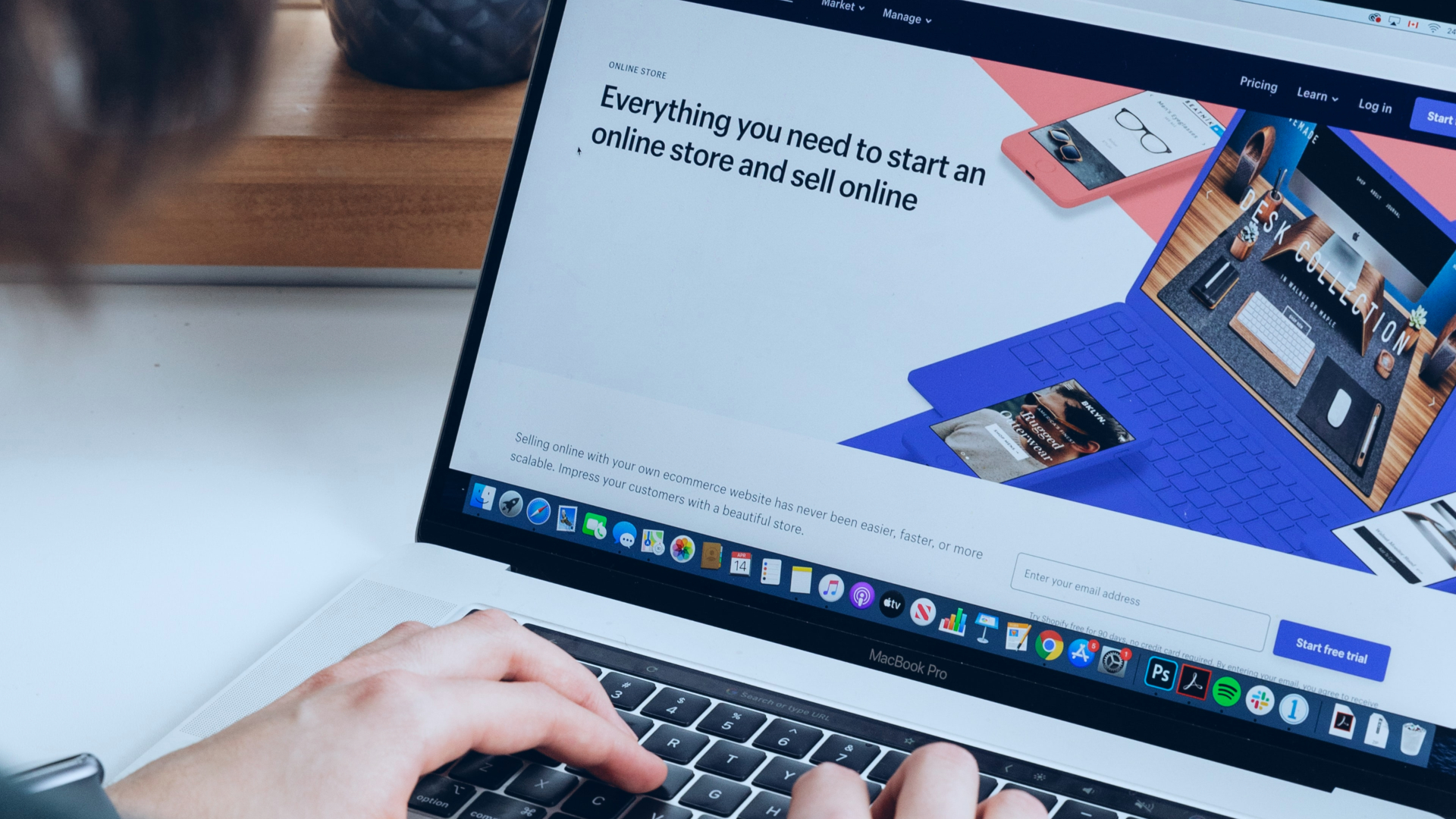
Lesezeichen helfen Ihnen, Ihre Lieblingsseiten im Internet schnell zu finden, wenn Sie sie brauchen. Wenn Sie jedoch zu viele Lesezeichen haben, verbringen Sie viel mehr Zeit damit, nur danach zu suchen. Es ist also eine gute Idee, sie zu organisieren. So organisieren Sie Safari-Lesezeichen auf dem Mac und finden ganz einfach Ihre Lieblingswebsites.
So fügen Sie ein Lesezeichen in Safari hinzu
Beginnen wir mit den Grundlagen. Der erste Schritt zum Organisieren Ihrer Lesezeichen ist das Hinzufügen bestimmter Seiten zu Ihrer Lesezeichenliste. So geht’s in Safari auf Ihrem Mac.
Schritt 1: Besuchen Sie eine Webseite Ihrer Wahl in Safari, indem Sie entweder danach suchen oder die URL in die Adressleiste eingeben.
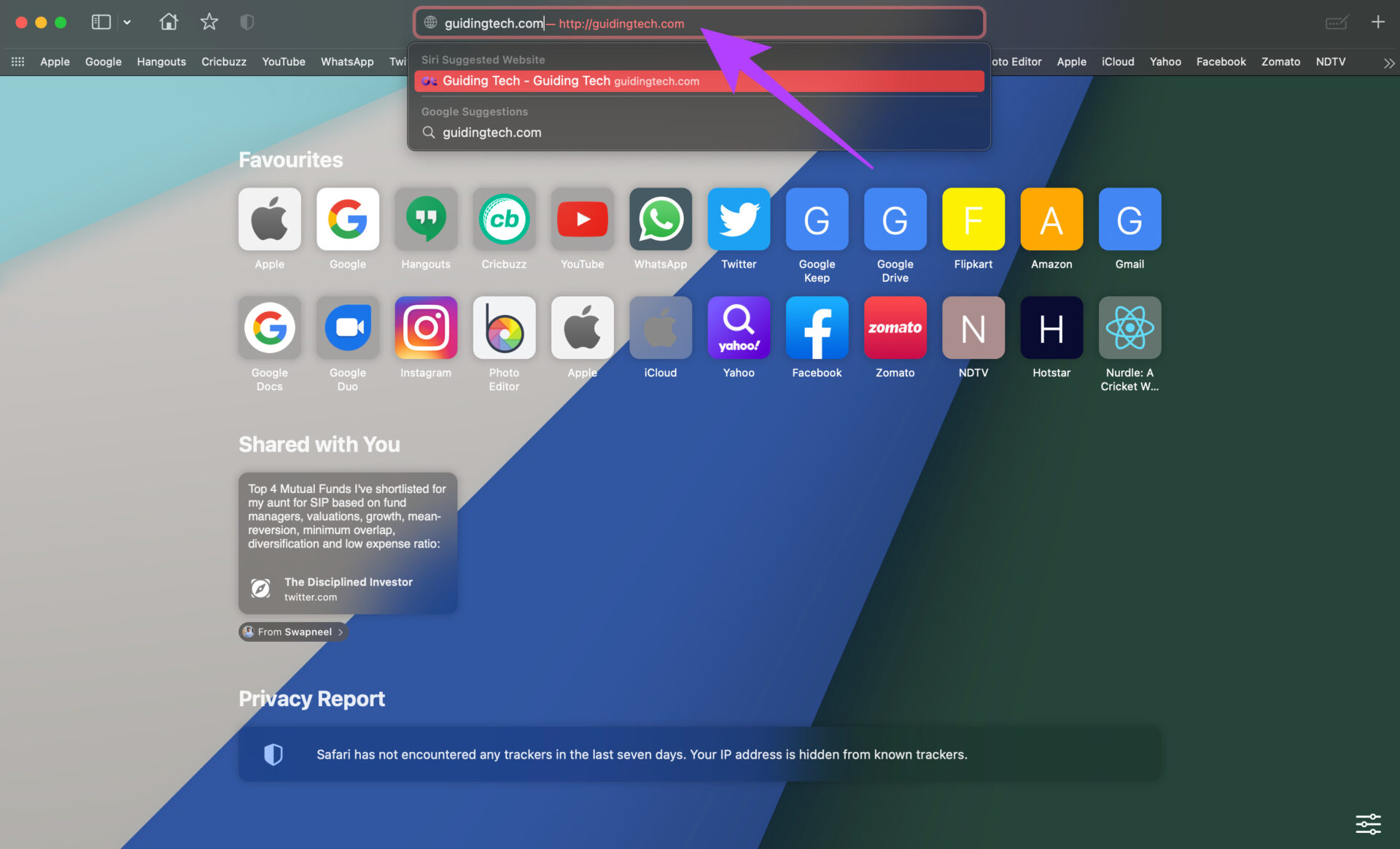
Schritt 2: Wenn Sie sich auf der Webseite befinden, die Sie zu Ihren Lesezeichen hinzufügen möchten, klicken Sie auf das Dreipunkt-Menü in der Adressleiste.
Schritt 3: Bewegen Sie Ihren Mauszeiger über die Lesezeichen-Option.
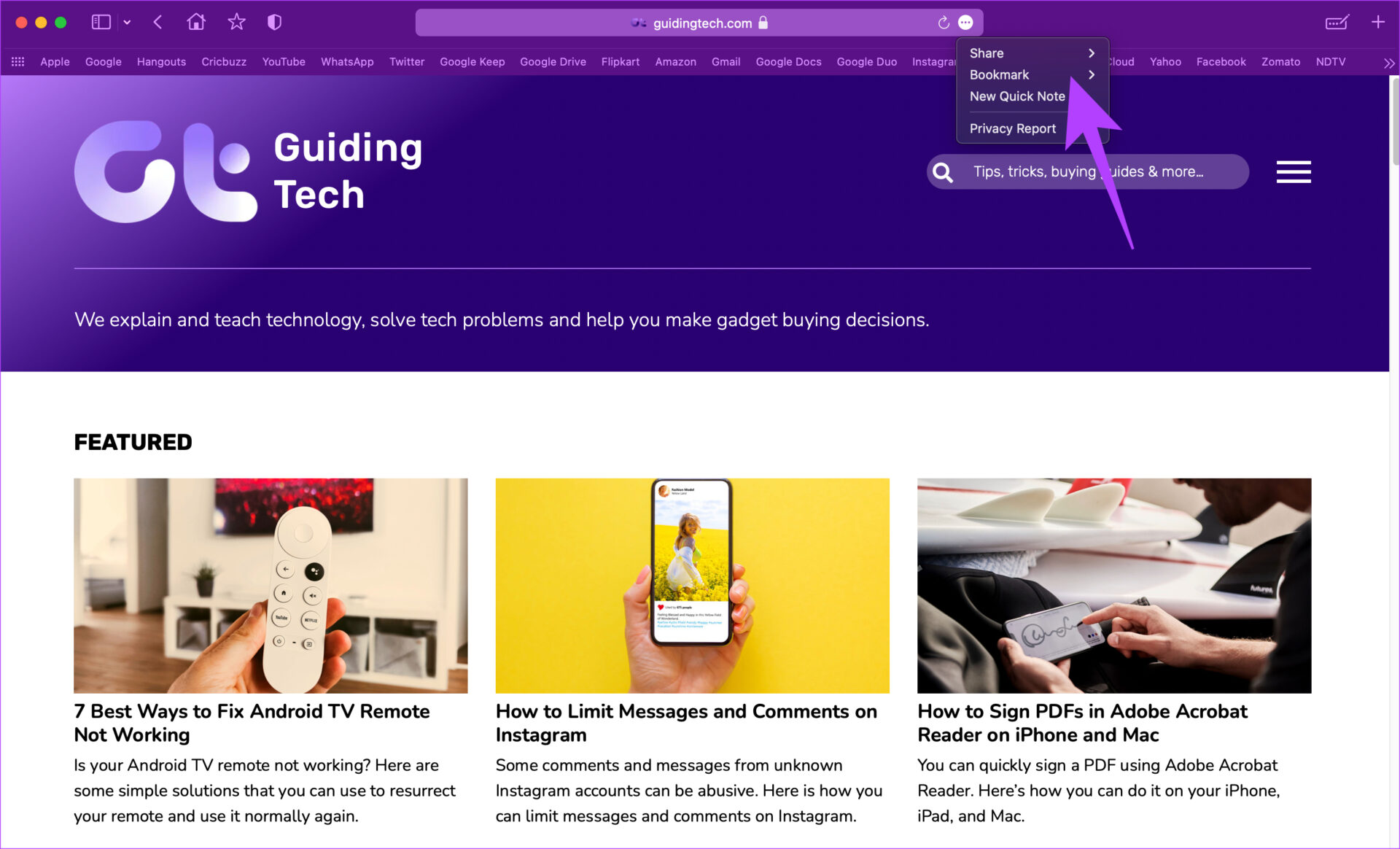
Schritt 4: Wählen Sie die Favoriten oder einen anderen Lesezeichenordner aus, den Sie möglicherweise in der Vergangenheit erstellt haben. Im letzten Teil dieses Artikels zeigen wir Ihnen, wie Sie Ihre Lesezeichen organisieren können, indem Sie mehrere Ordner erstellen.
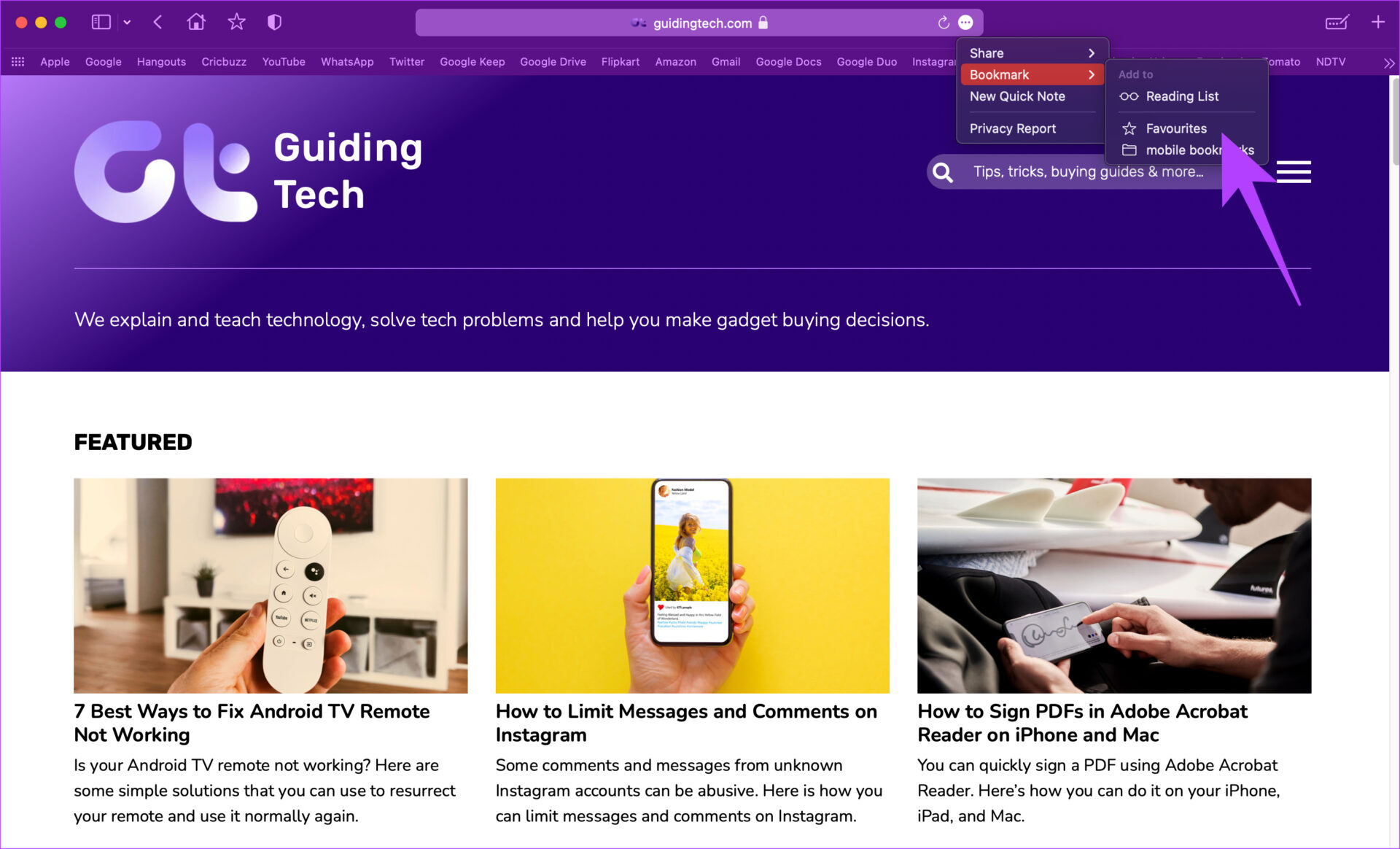
Safari fügt die Seite zu Ihren Lesezeichen hinzu. Wenn Sie auf Ihre Lesezeichen zugreifen möchten, gehen Sie wie folgt vor.
Zugriff auf Lesezeichen in Safari
Vielleicht möchten Sie einen Blick auf die Lesezeichen werfen, die Sie im Laufe der Zeit gesammelt haben im Safari. Der Vorgang zum Anzeigen dieser Lesezeichen ist ziemlich einfach. So geht’s.
Schritt 1: Klicken Sie in Safari auf die Seitenleisten-Schaltfläche, um die Seitenleiste zu öffnen.
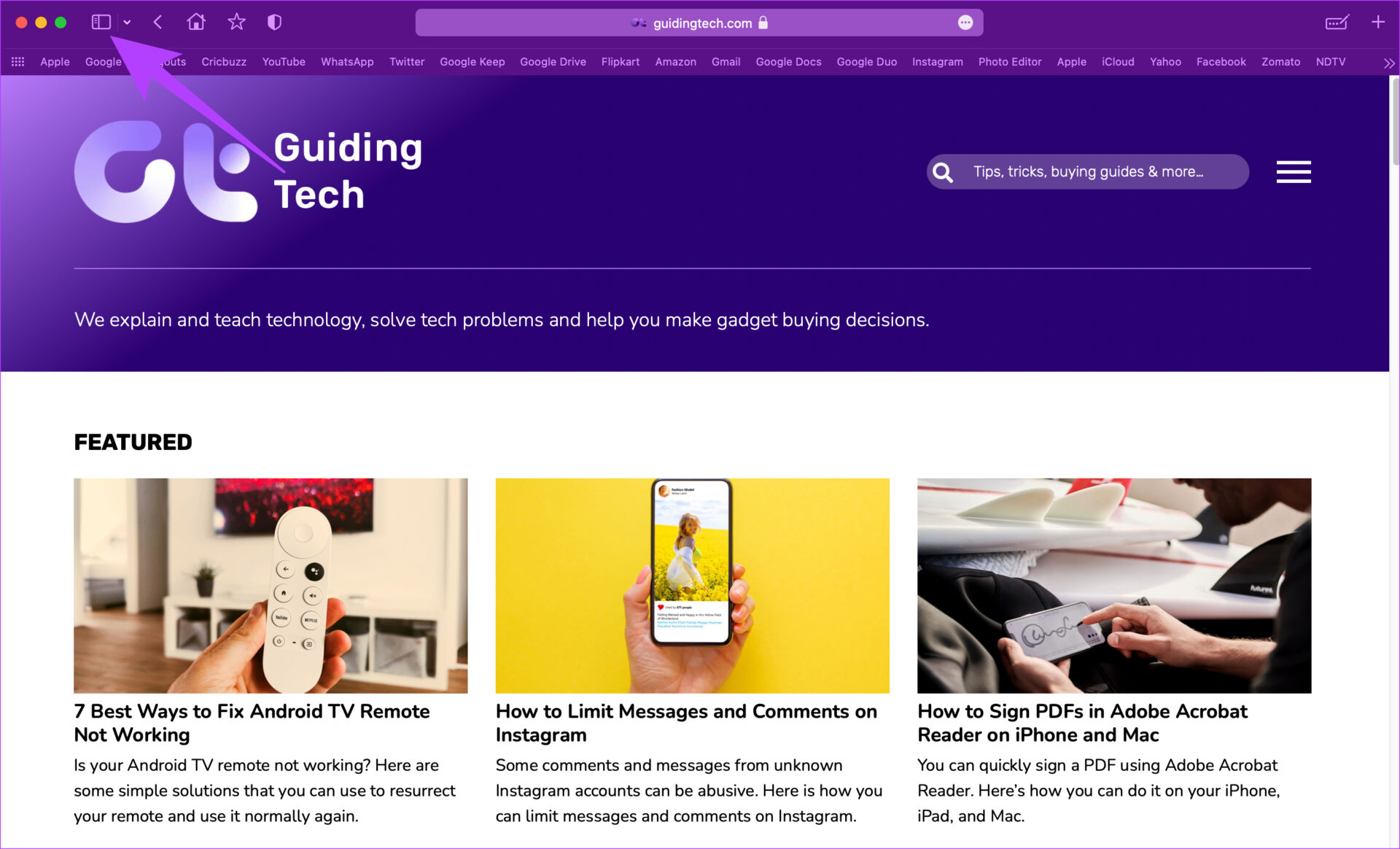
Schritt 2: In der Seitenleiste finden Sie Ihren Tab Gruppen und Lesezeichen. Klicken Sie unter Gesammelte Links auf die Registerkarte Lesezeichen.
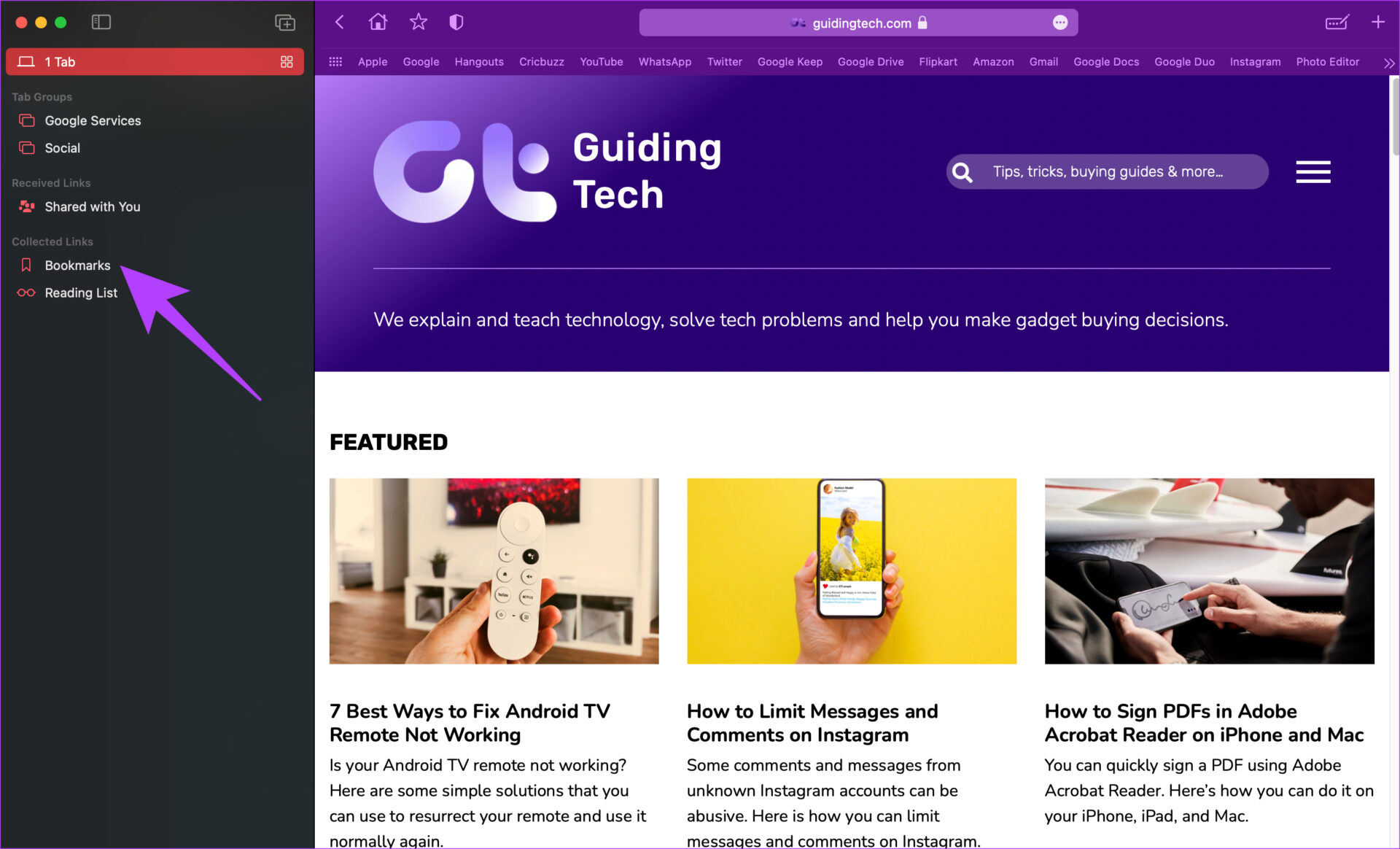
Schritt 3: Wählen Sie Favoriten oder einen anderen Ordner aus, in dem Sie Ihr Lesezeichen gespeichert haben.
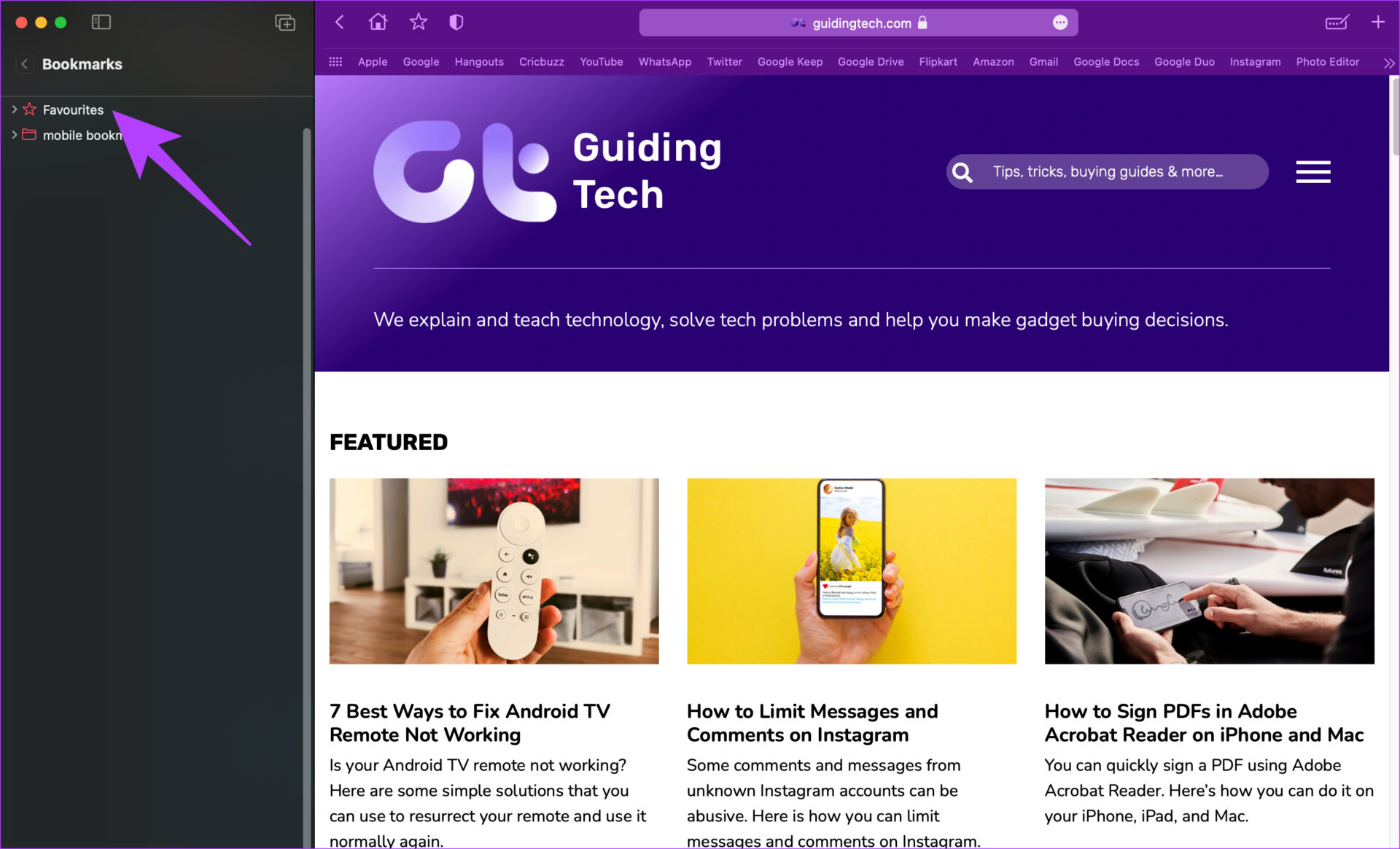
Schritt 4: Dadurch werden alle Ihre gespeicherten Lesezeichen in diesem Ordner angezeigt. Klicken Sie auf das gewünschte Lesezeichen und es öffnet sich in einem neuen Safari-Tab.
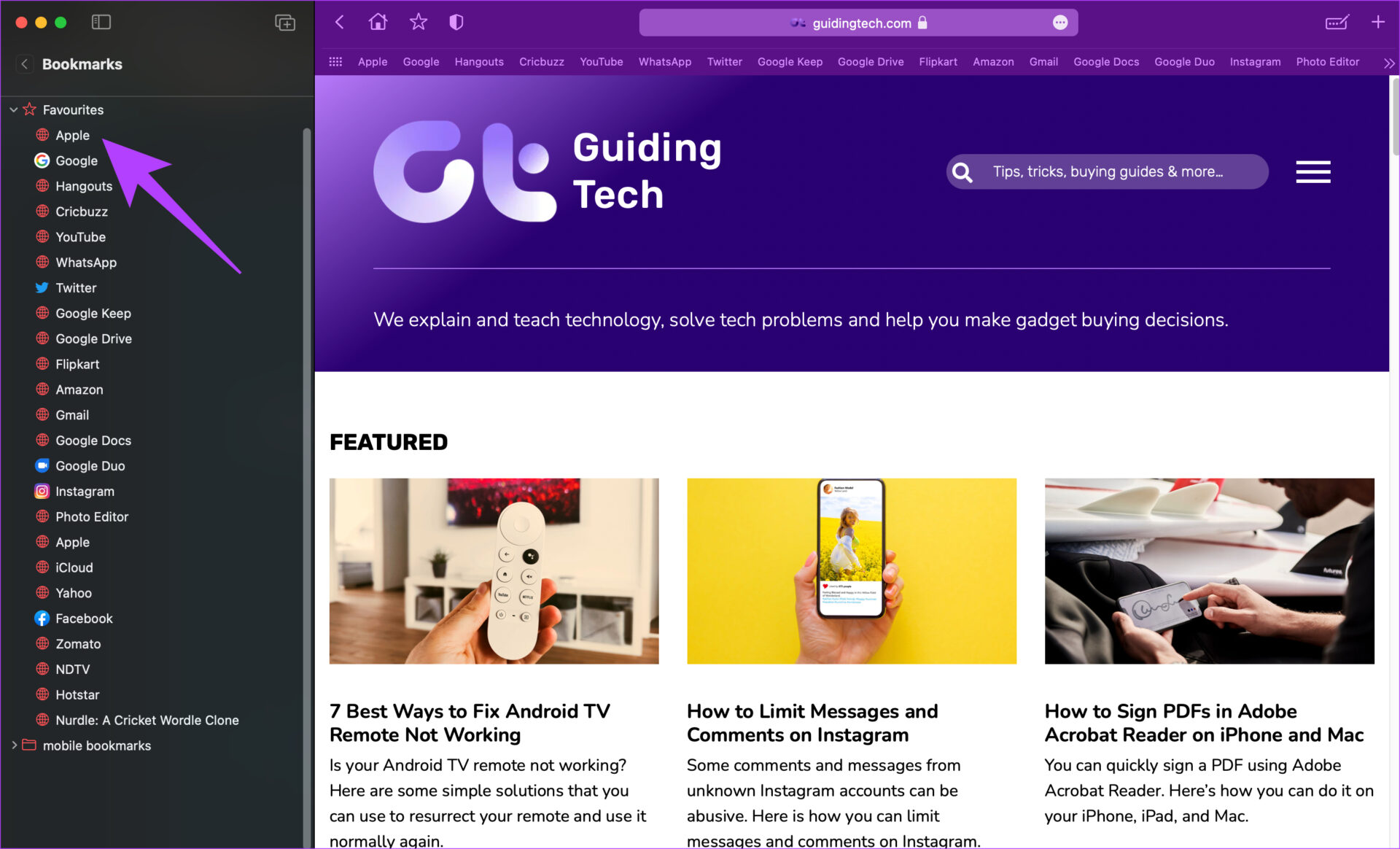
So suchen Sie in Safari nach Lesezeichen
Die Suche nach einem bestimmten Lesezeichen in Eile kann zeitaufwändig sein, besonders wenn Sie haben viele gespeicherte Lesezeichen. Anstatt Ihre gesamte Lesezeichenliste zu durchsuchen, um das gewünschte zu finden, hat Safari einen netten kleinen Trick, mit dem Sie nach Lesezeichen suchen können. So verwenden Sie es.
Schritt 1: Öffnen Sie Safari und klicken Sie auf die Seitenleisten-Schaltfläche, um die Seitenleiste zu öffnen.
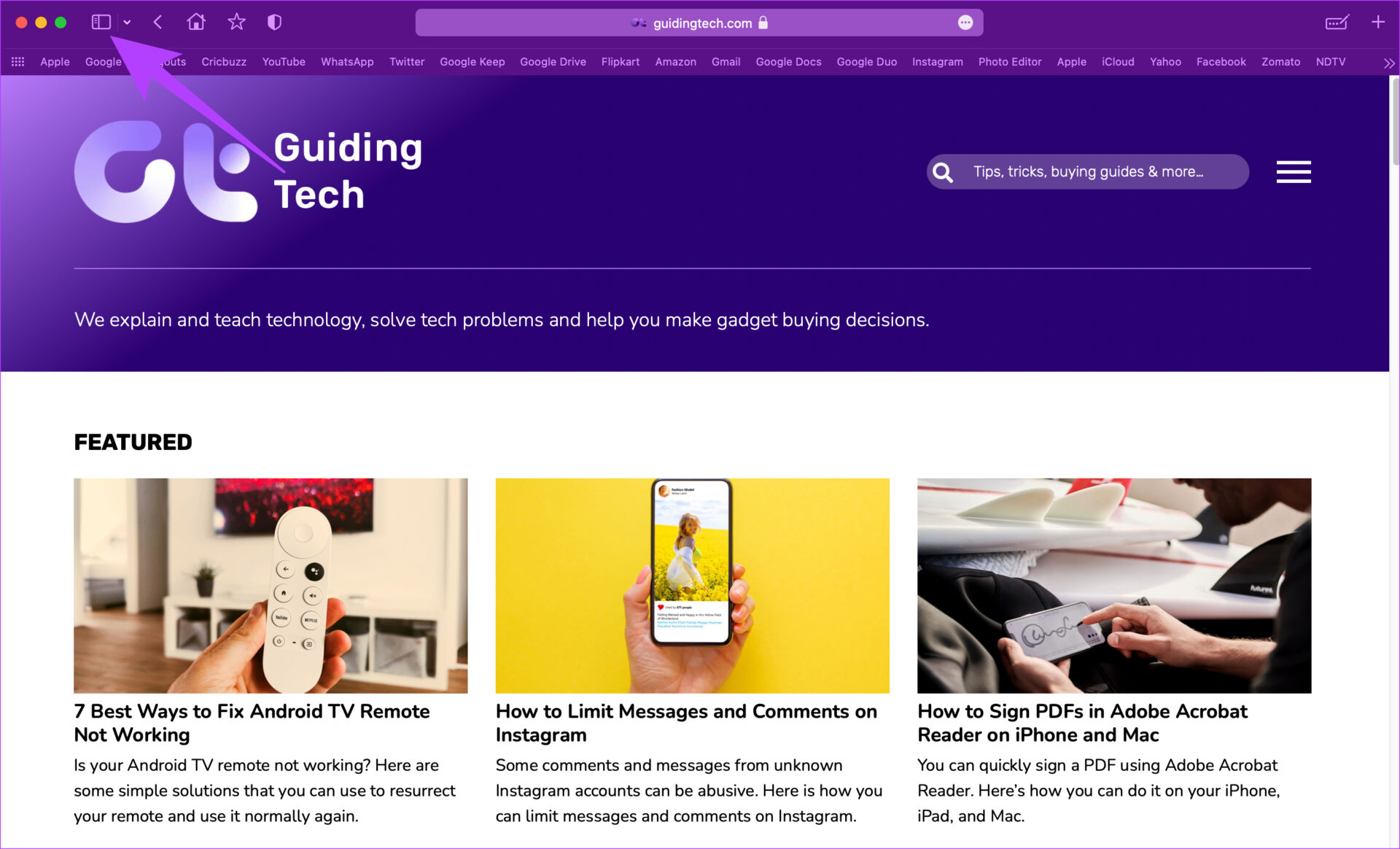
Schritt 2: Klicken Sie auf die Registerkarte Lesezeichen unter Gesammelte Links.
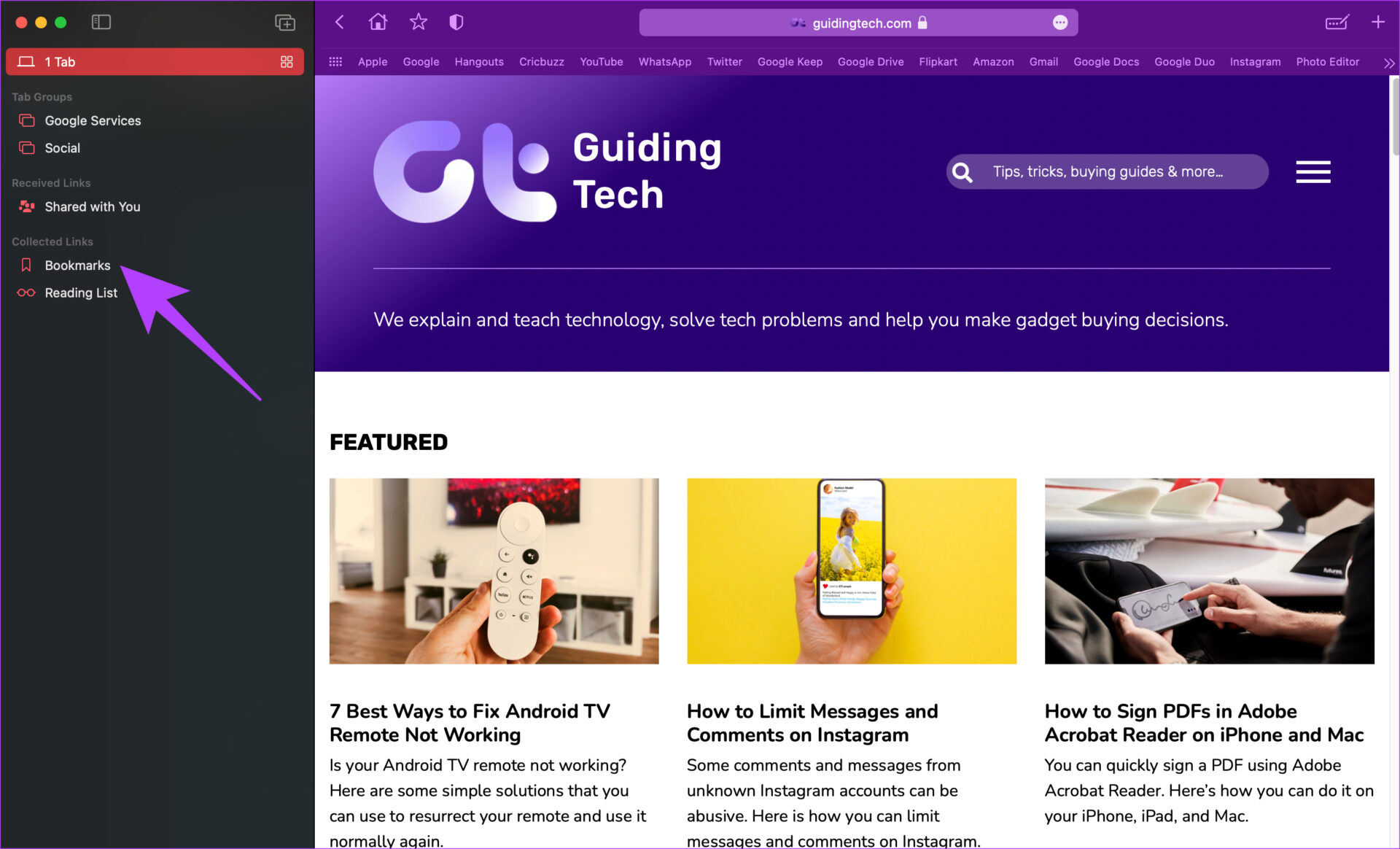
Schritt 3: Anfangs sehen Sie hier möglicherweise keine Suchleiste.
Verwenden Sie das Trackpad oder eine Maus, um im linken Bereich etwas nach oben zu scrollen, und die Suche wird angezeigt Leiste, wo Sie nach Ihren Lesezeichen suchen können.
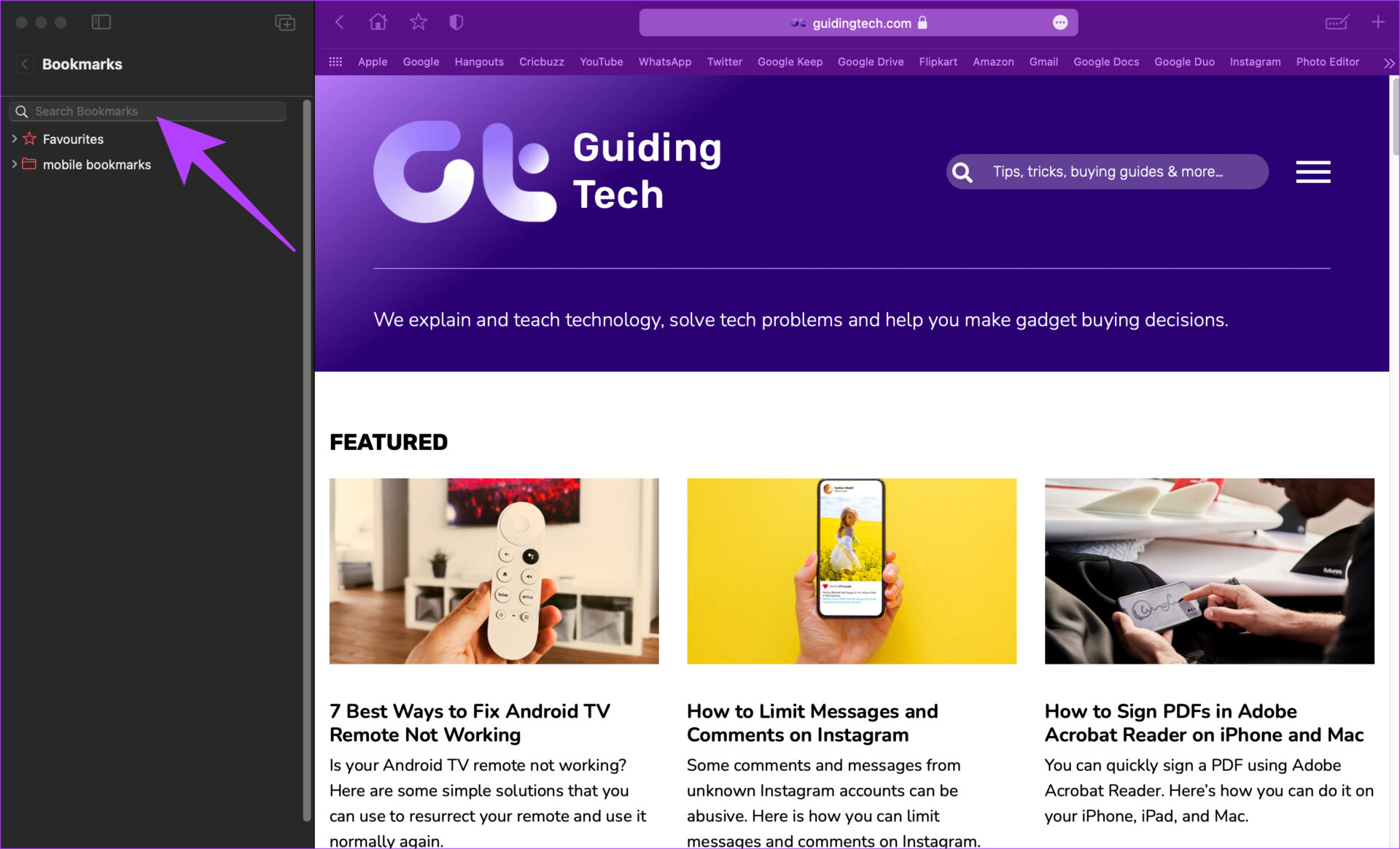
Schritt 4: Geben Sie Ihren Suchbegriff ein und Safari zeigt alle Ihre relevanten Lesezeichen an.
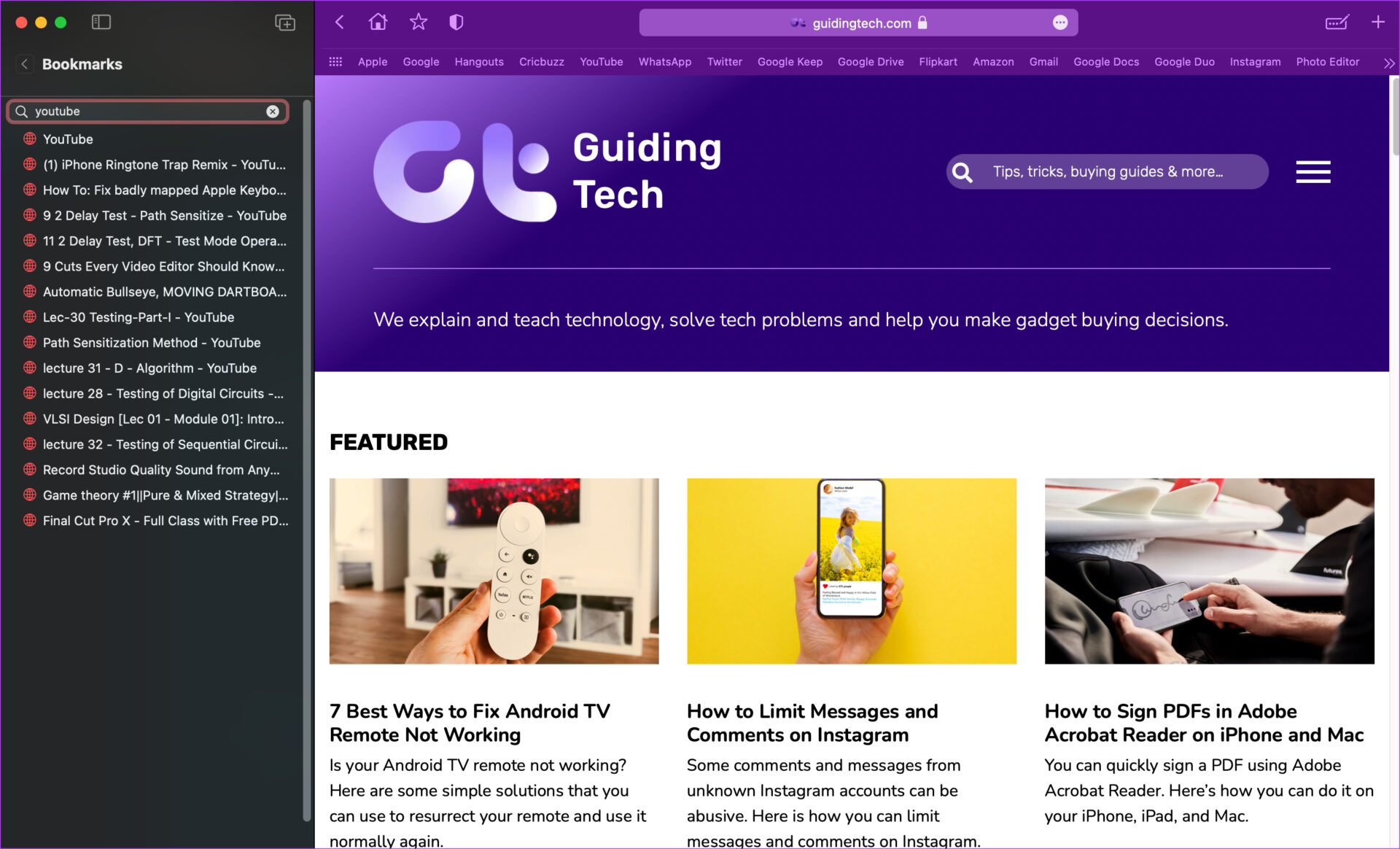
Schritt 5: Klicken Sie auf das Lesezeichen, das Sie anzeigen möchten, und Safari öffnet es in einem neuen Tab.
So organisieren Sie Safari-Lesezeichen in Ordnern
Wir alle haben die Angewohnheit, Webseiten verschiedener Genres und Geräte zu besuchen. Sie interessieren sich vielleicht für Technik, Kochen, Video-Streaming usw. Das Hinzufügen von Lesezeichen aus allen Kategorien im selben Ordner kann ziemlich unübersichtlich werden. Sie können auch einige Websites auf Ihrem Mac und einige auf Ihrem iPhone oder iPad besuchen, daher ist es eine gute Idee, verschiedene Ordner für diese Lesezeichen zu haben.
So können Sie Ordner erstellen, um Ihre Lesezeichen in Safari zu organisieren.
Schritt 1: Öffnen Sie Safari und klicken Sie auf die Seitenleisten-Schaltfläche, um die Seitenleiste zu öffnen.
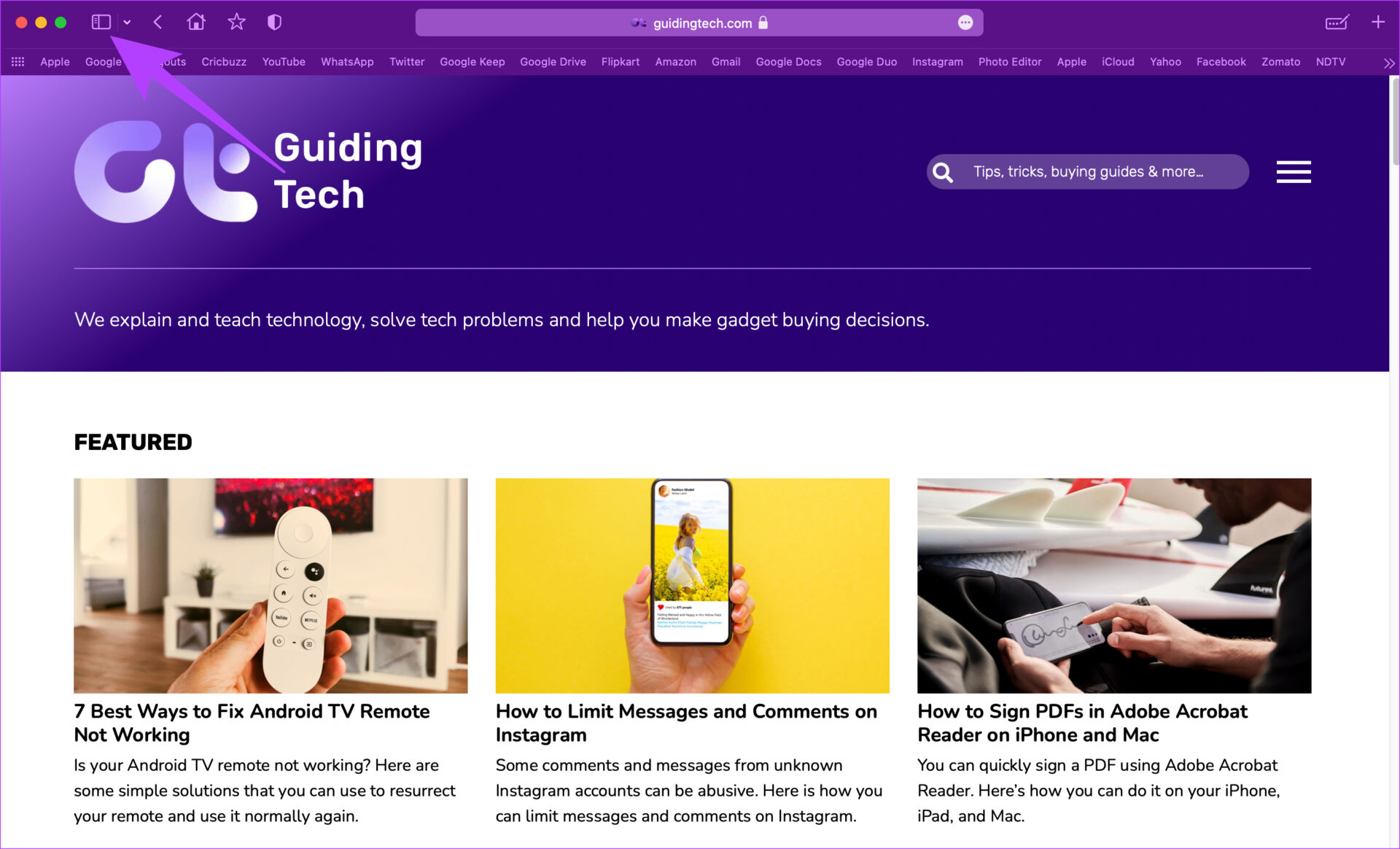
Schritt 2: Klicken Sie unter Gesammelte Links auf die Registerkarte Lesezeichen.
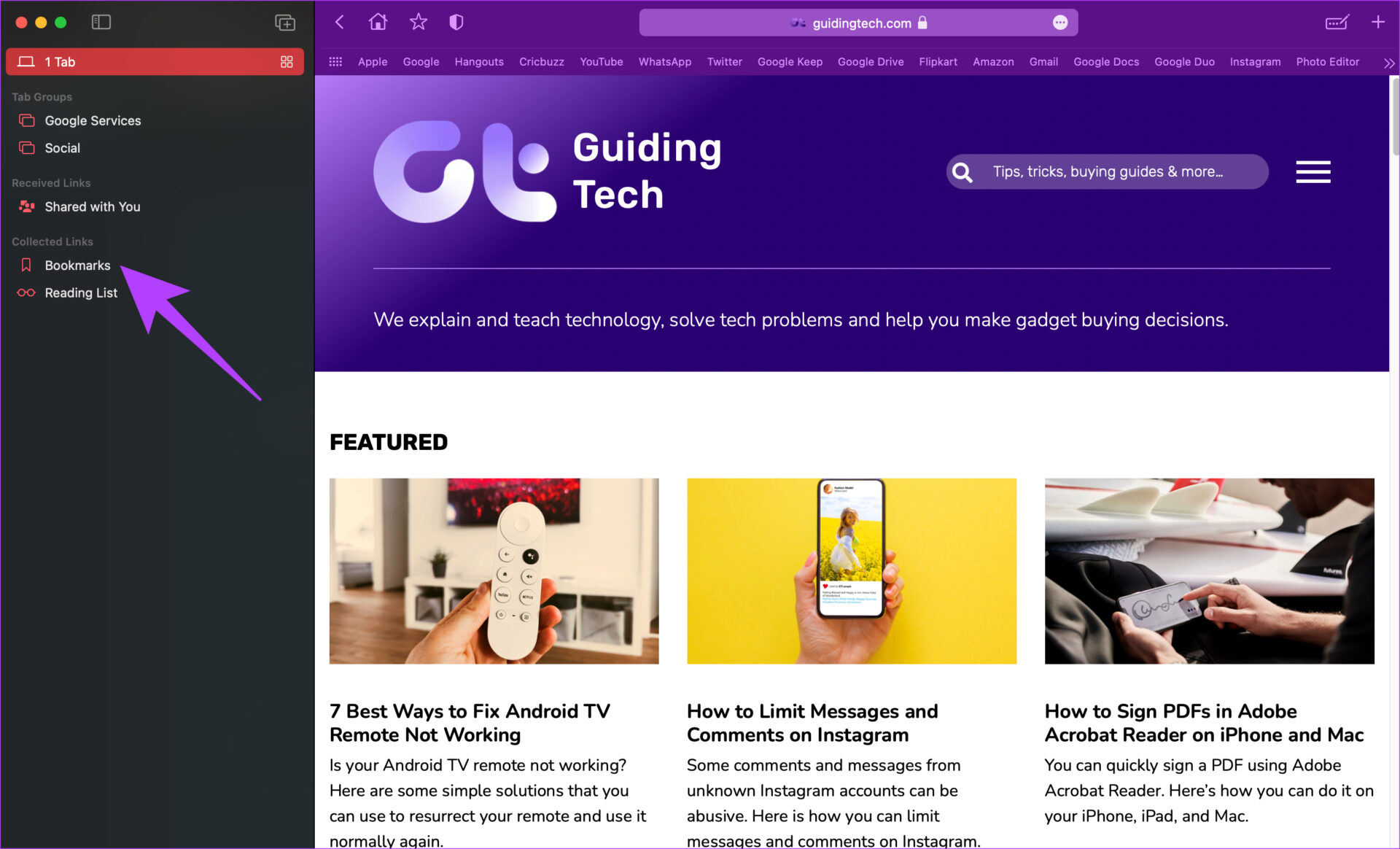
Schritt 3: Klicken Sie mit der rechten Maustaste oder bei gedrückter Ctrl-Taste in den leeren Bereich in diesem Bereich und wählen Sie Neuer Ordner.
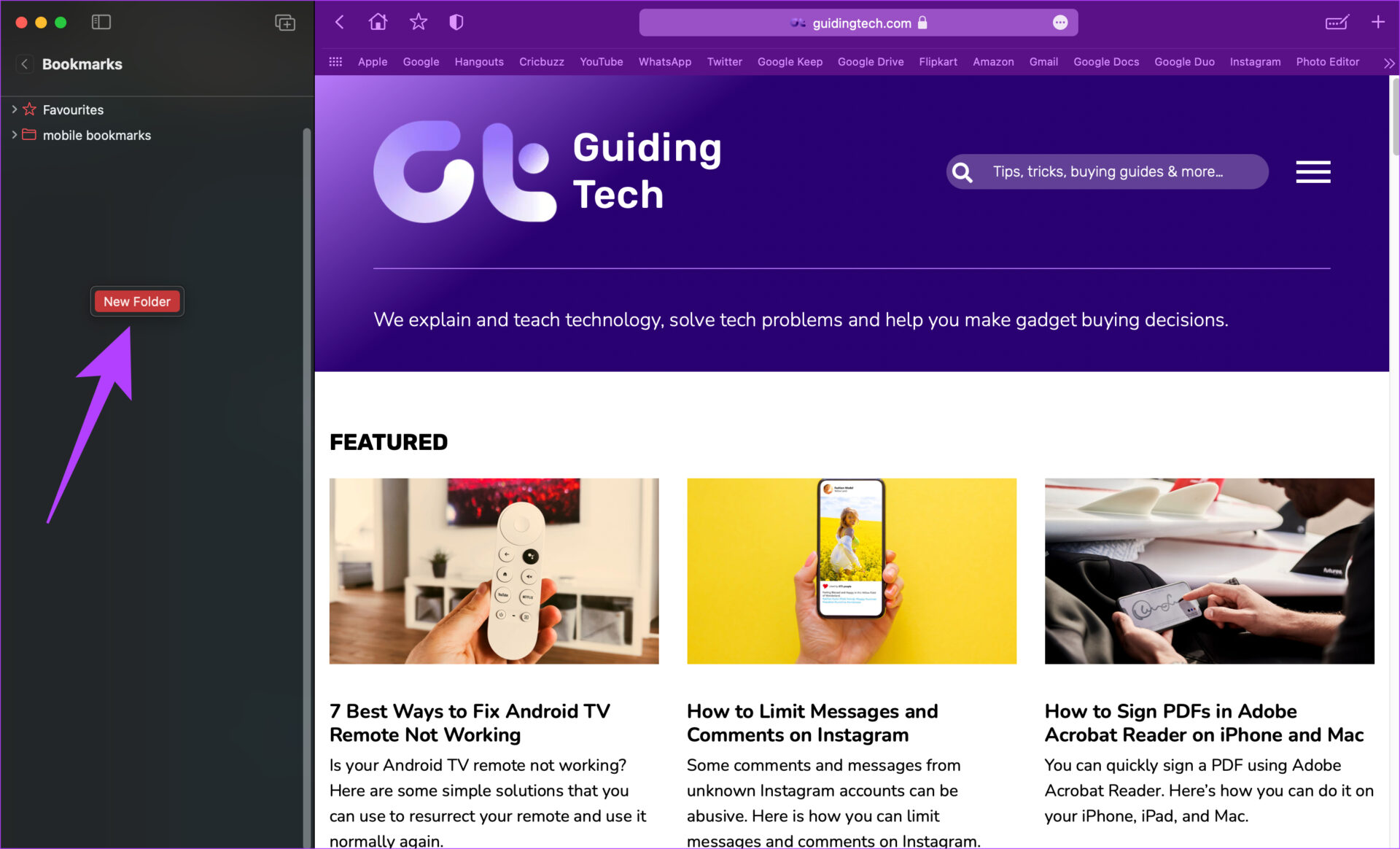
Schritt 4: Safari erstellt einen neuen Ordner. Benennen Sie es wie Sie möchten und drücken Sie die Eingabetaste, um es zu speichern.
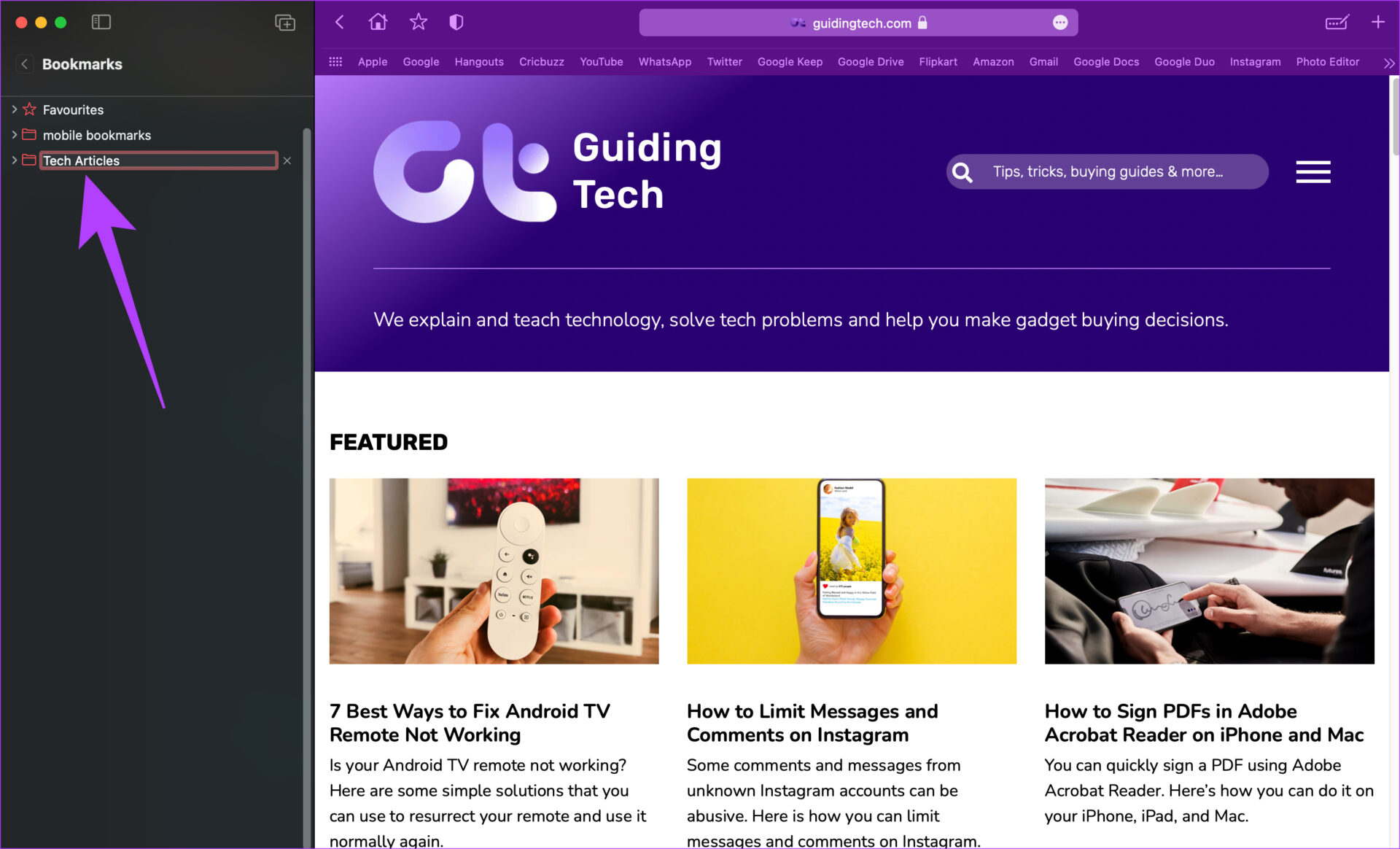
Sie können beliebig viele Ordner erstellen, je nachdem, wie Sie Ihre Lesezeichen organisieren möchten.
Schritt 5: Wenn Sie jetzt einem bestimmten Ordner ein Lesezeichen hinzufügen möchten, wählen Sie diesen Ordner im Lesezeichenmenü aus.
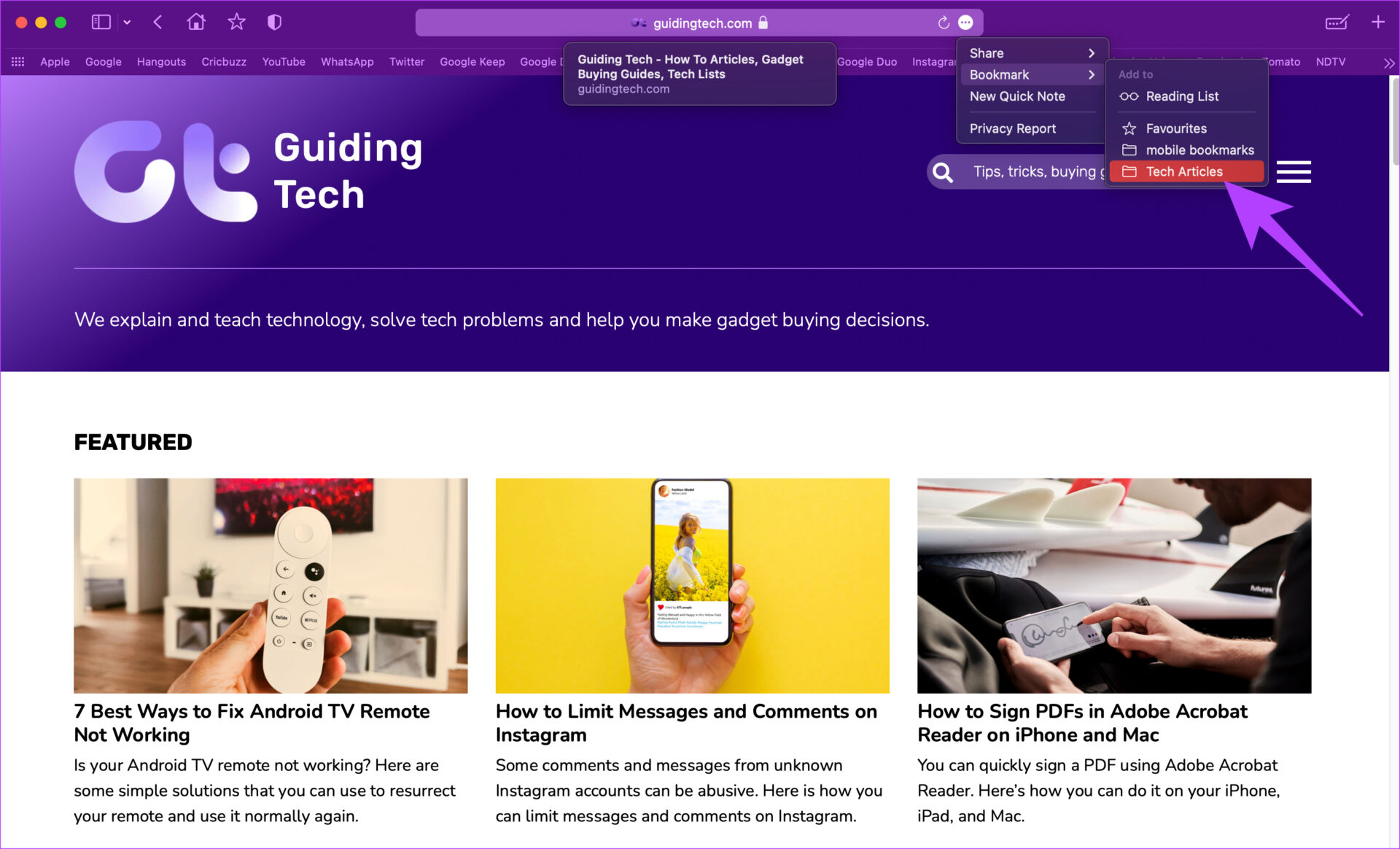
Wie man Lesezeichen in Safari sortiert und neu anordnet
Safari bietet Ihnen die Möglichkeit, Lesezeichen basierend auf dem Namen, den Sie ihnen gegeben haben, oder auf der Website zu sortieren die Anschrift. Sie können Ihre Lesezeichen auch umbenennen und sie in verschiedenen Ordnern neu anordnen. So geht’s.
Lesezeichen sortieren
Schritt 1: Öffnen Sie Safari und klicken Sie auf die Seitenleisten-Schaltfläche, um die Seitenleiste zu öffnen.
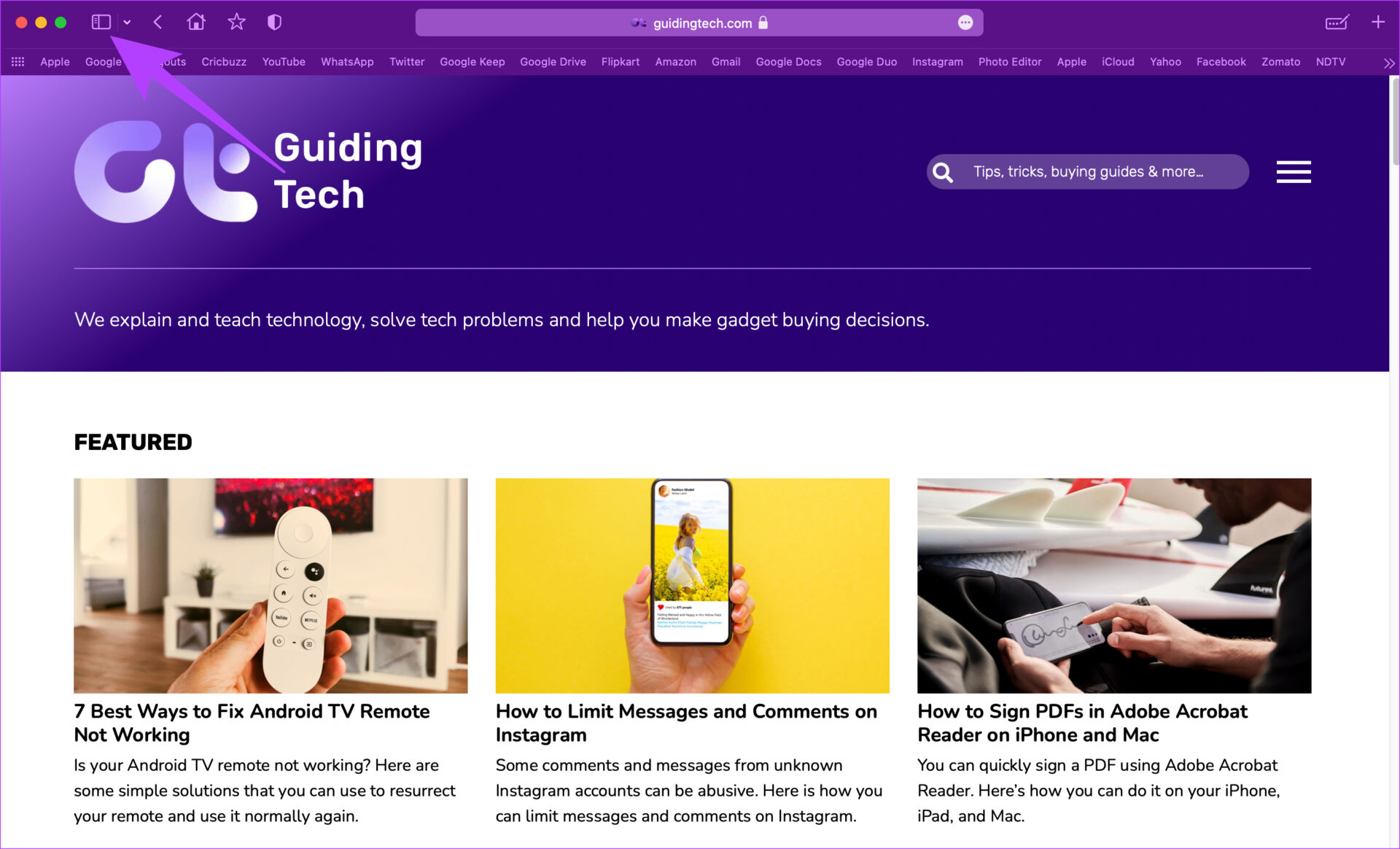
Schritt 2: Klicken Sie unter Gesammelte Links auf die Registerkarte Lesezeichen.
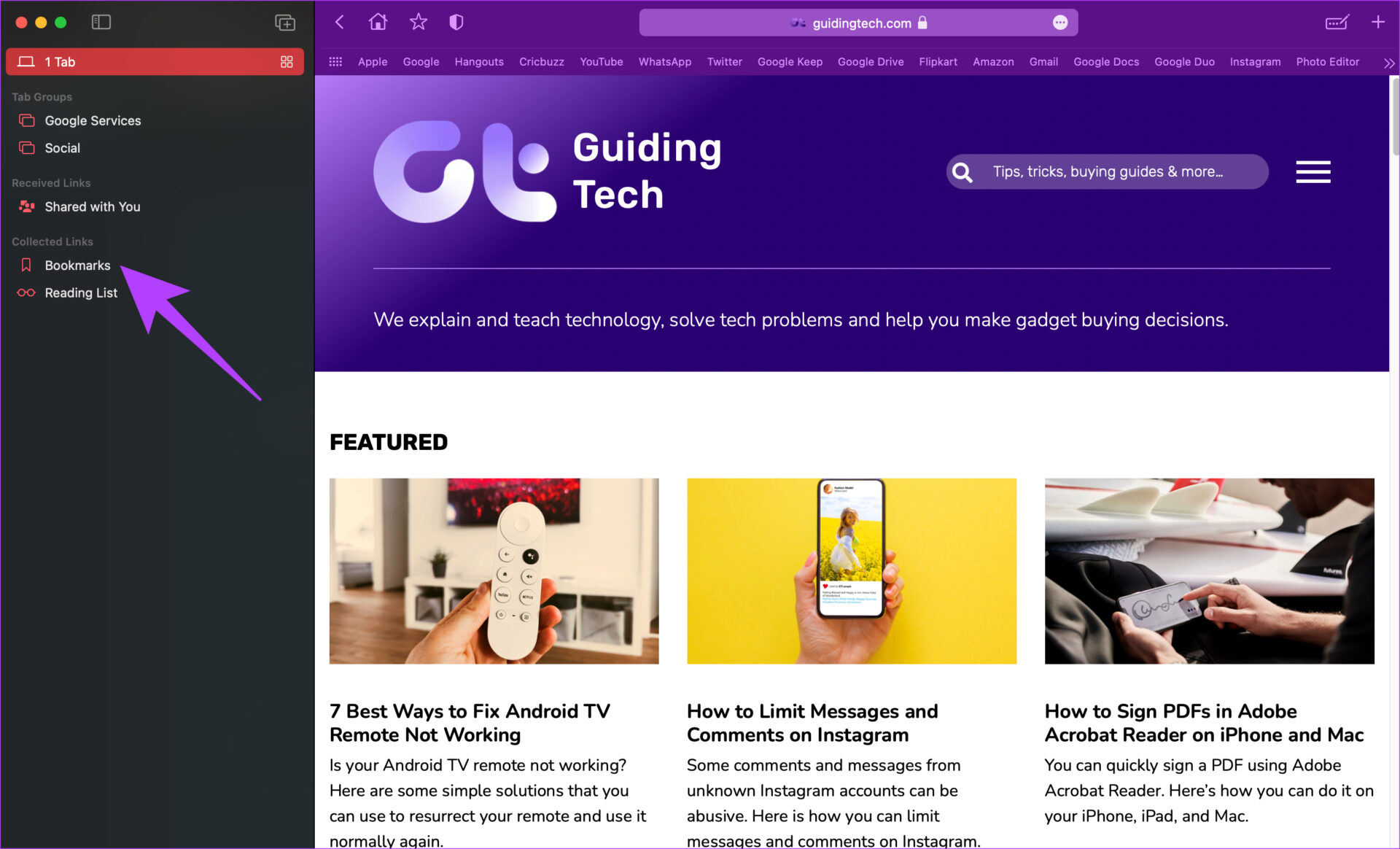
Schritt 3: Klicken Sie mit der rechten Maustaste oder bei gedrückter Ctrl-Taste auf den Ordner, den Sie sortieren möchten, und bewegen Sie die Maus über Sortieren nach.
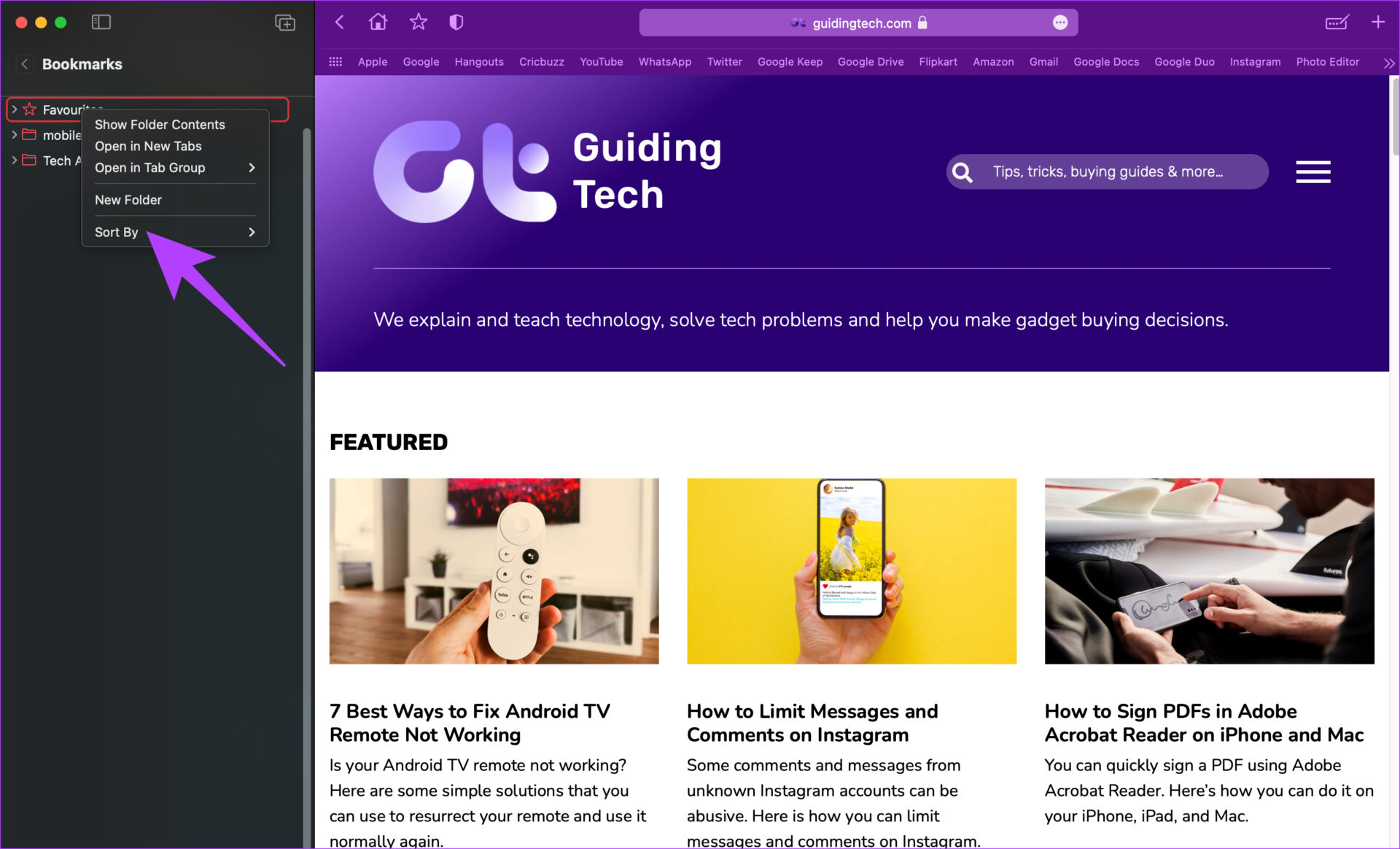
Schritt 4: Auswählen die entsprechende Option, je nachdem, ob Sie Ihre Lesezeichen nach Name oder Adresse sortieren möchten.
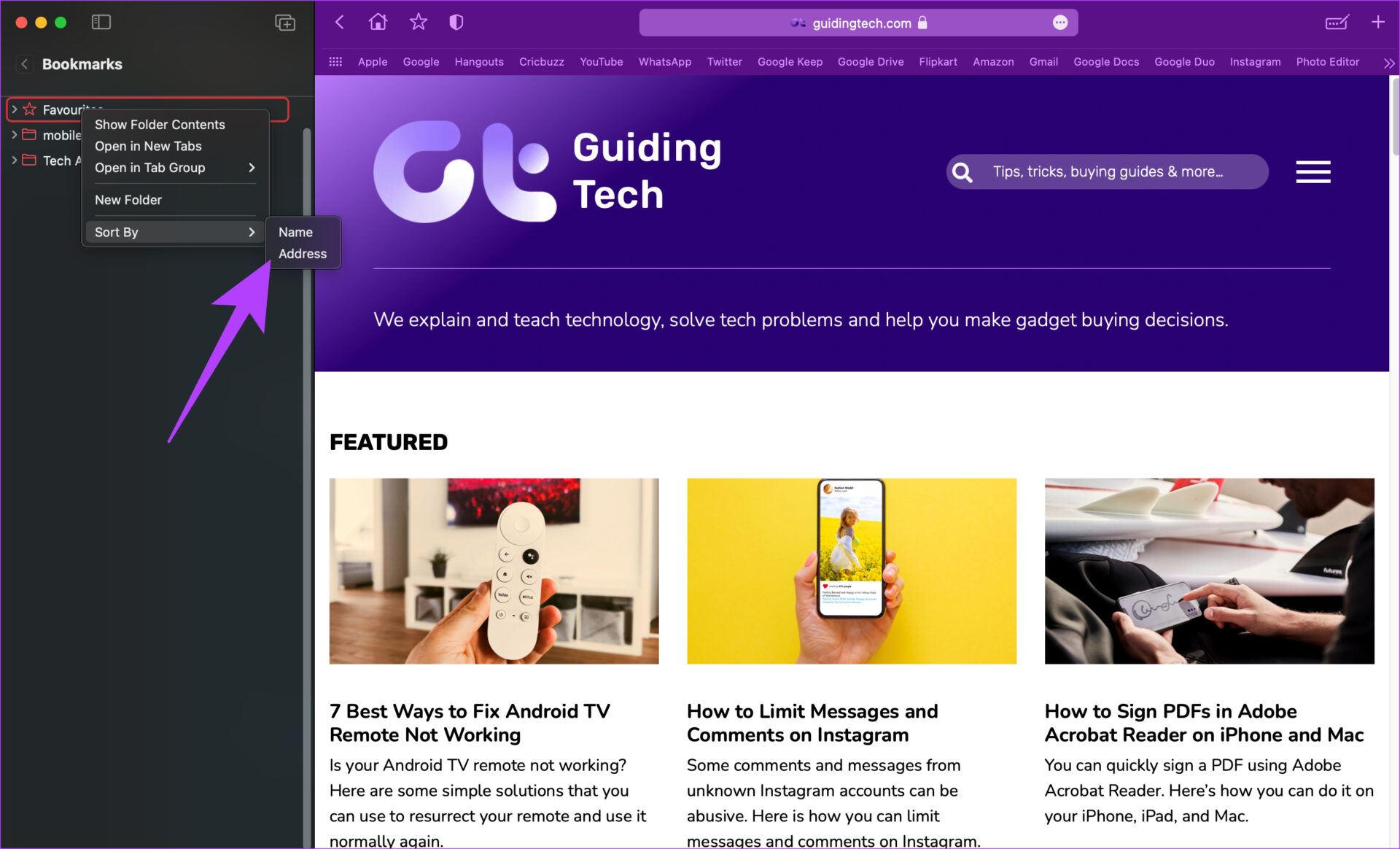
Lesezeichen umbenennen
Schritt 1: Öffnen Sie Safari und klicken Sie auf die Seitenleisten-Schaltfläche, um die Seitenleiste zu öffnen.
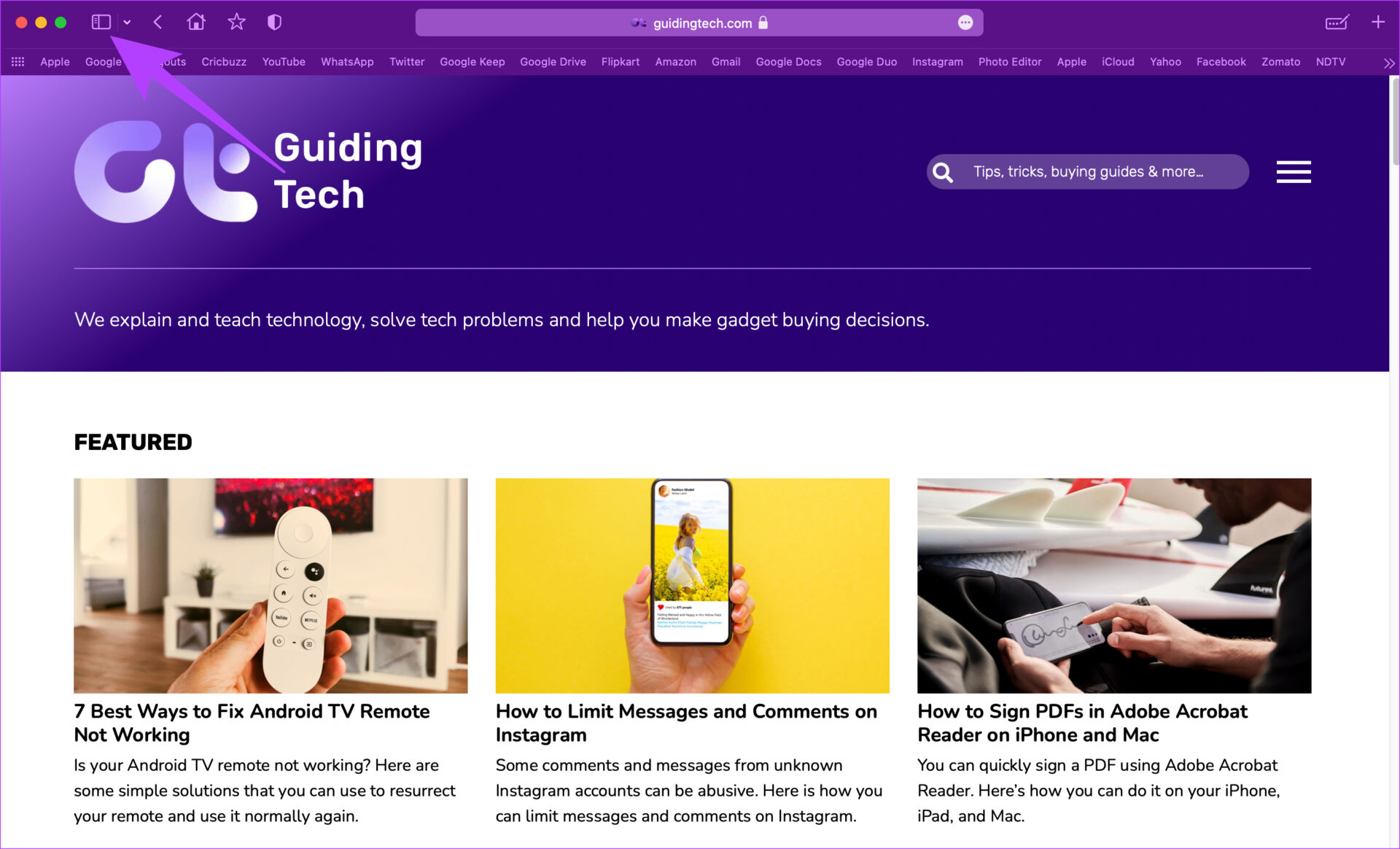
Schritt 2: Klicken Sie unter”Gesammelte Links”auf die Registerkarte”Lesezeichen”.
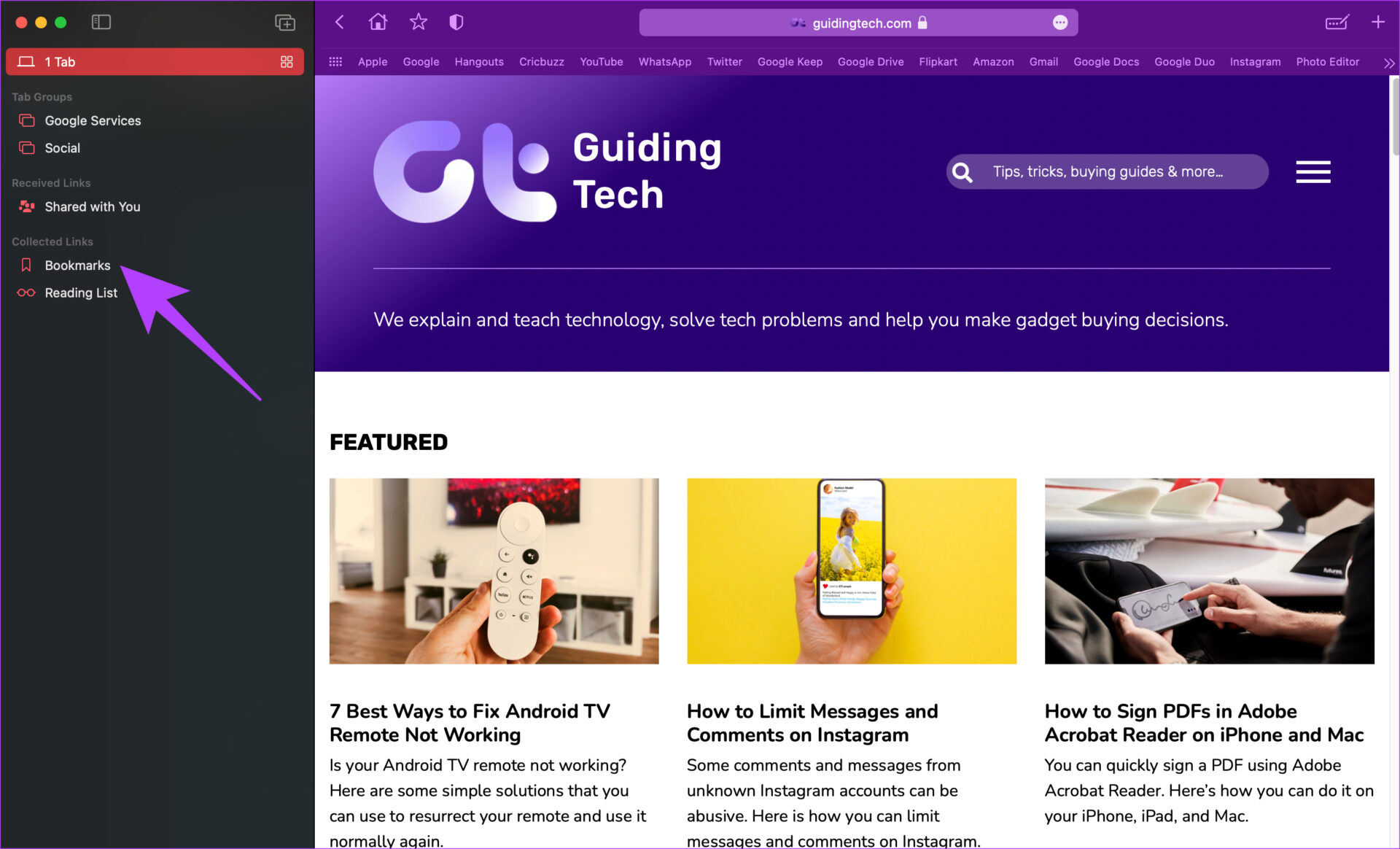
Schritt 3: Klicken Sie auf einen Ordner, um seinen Inhalt zu erweitern und anzuzeigen Ihre Lesezeichen.
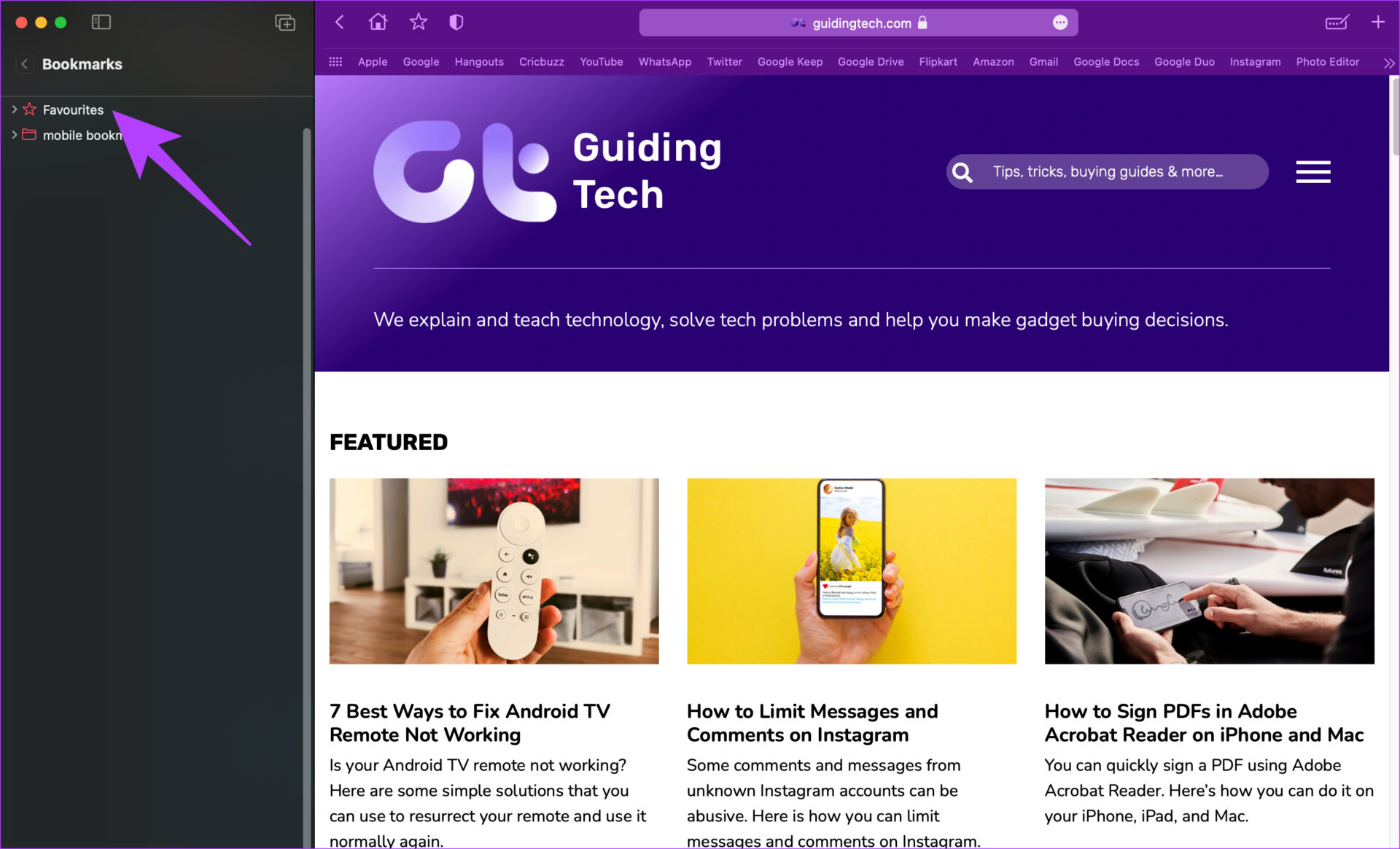
Schritt 4: Klicken Sie mit der rechten Maustaste oder bei gedrückter Ctrl-Taste auf das Lesezeichen, das Sie umbenennen möchten, und wählen Sie die Option Umbenennen aus.
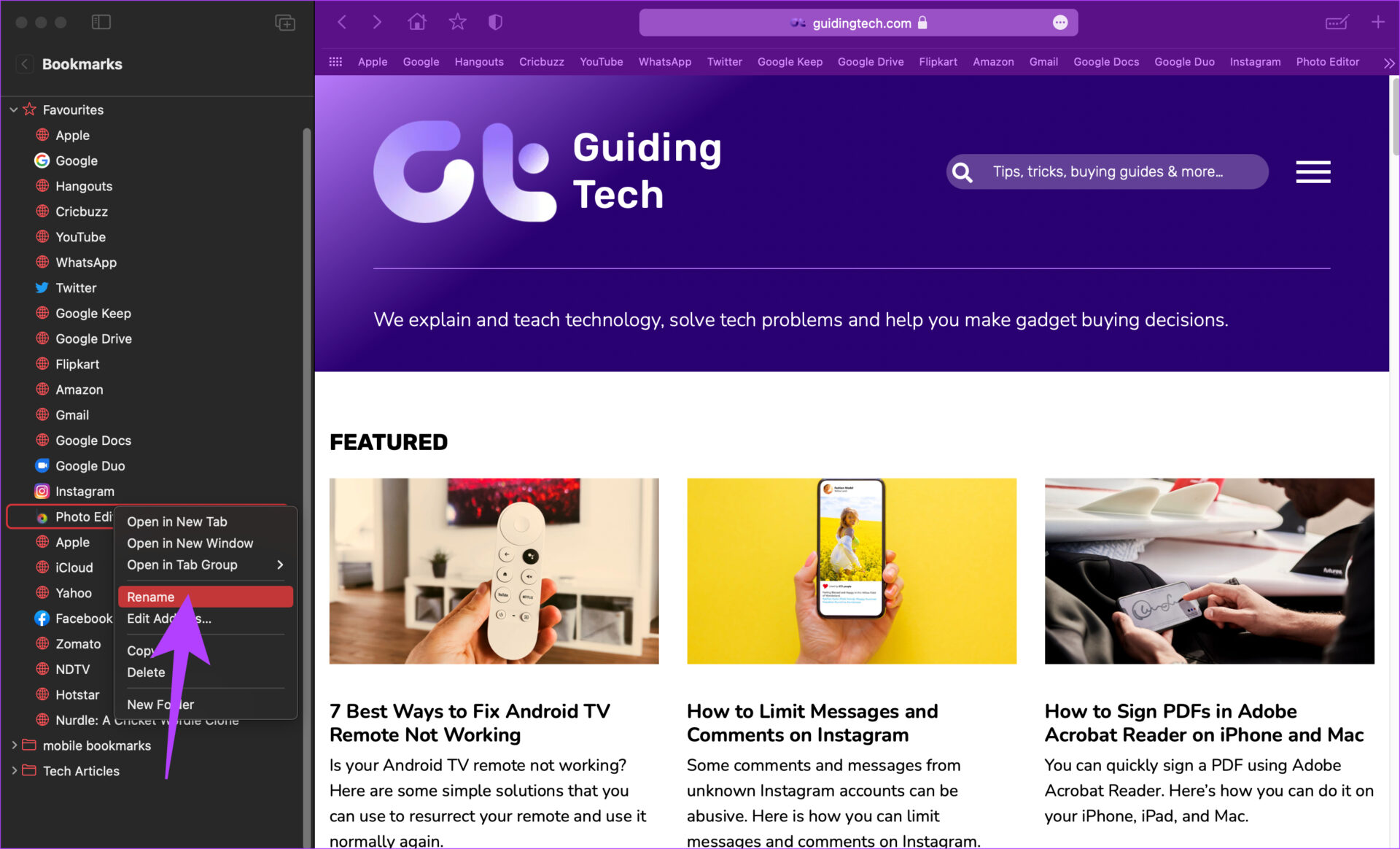
Schritt 5: Geben Sie den neuen Namen ein und drücken Sie die Eingabetaste, um ihn zu speichern.
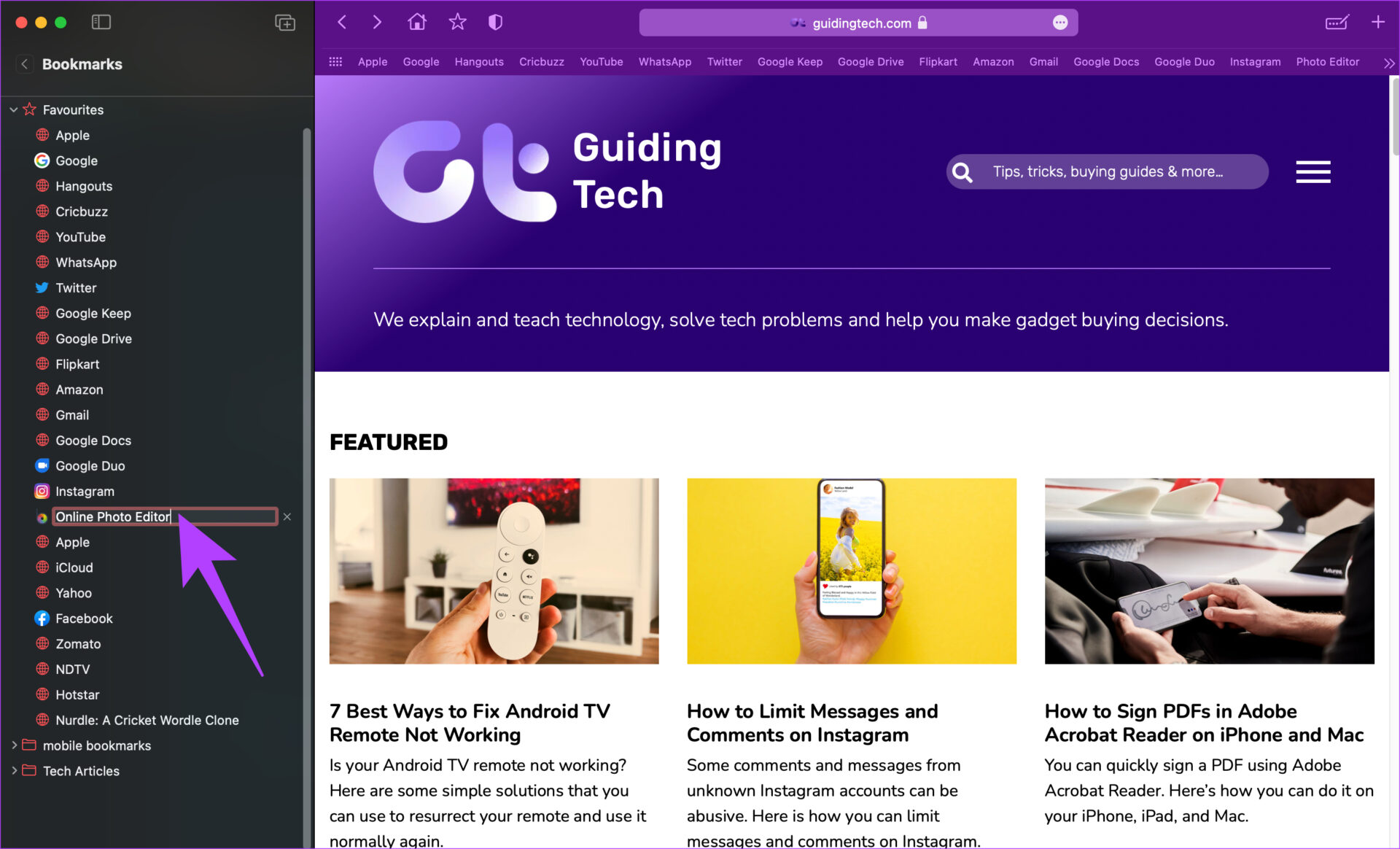
Lesezeichen neu anordnen
Schritt 1: Öffnen Sie Safari und klicken Sie auf die Seitenleisten-Schaltfläche, um die Seitenleiste zu öffnen.
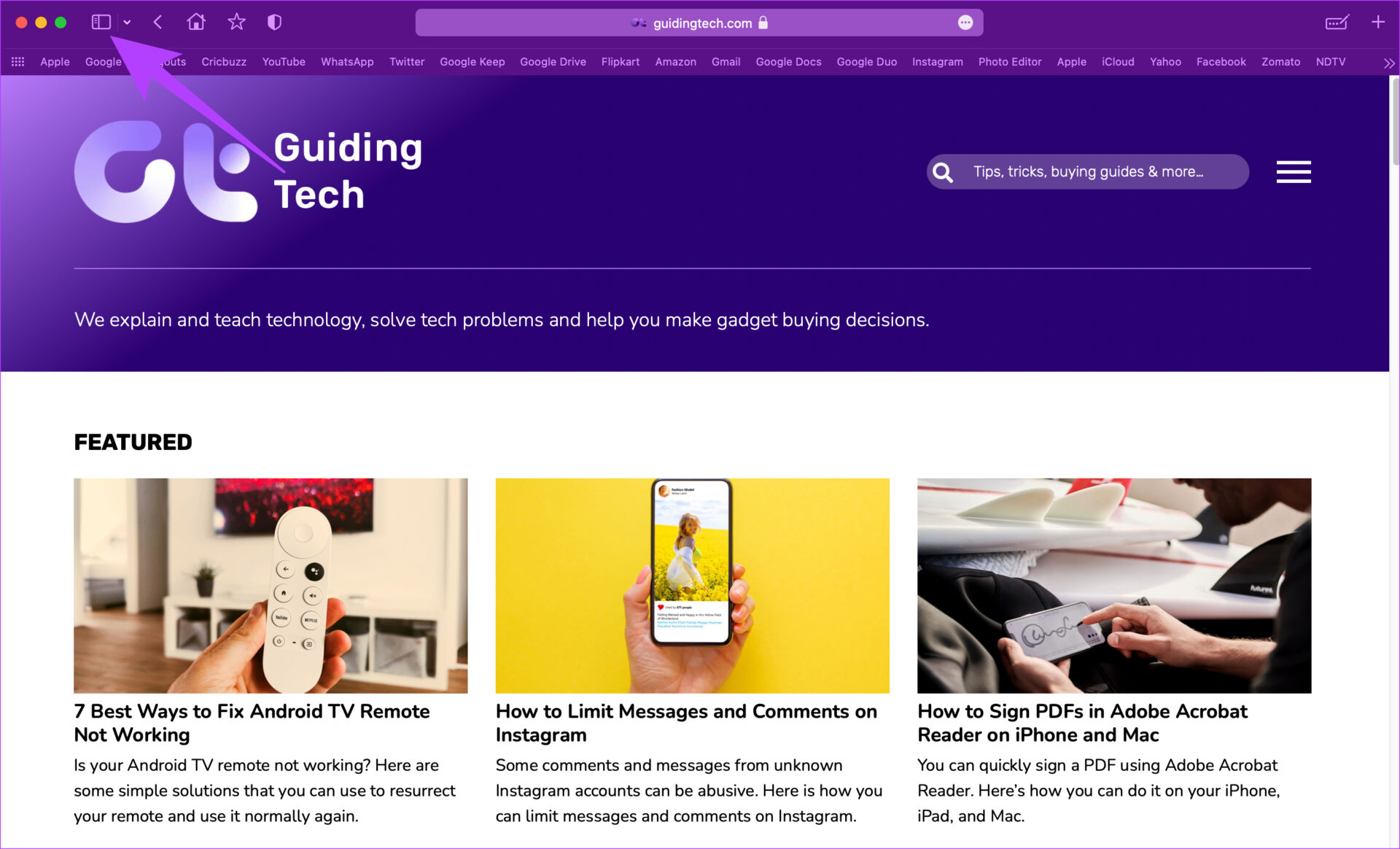
Schritt 2: Klicken Sie unter Gesammelte Links auf die Registerkarte Lesezeichen.
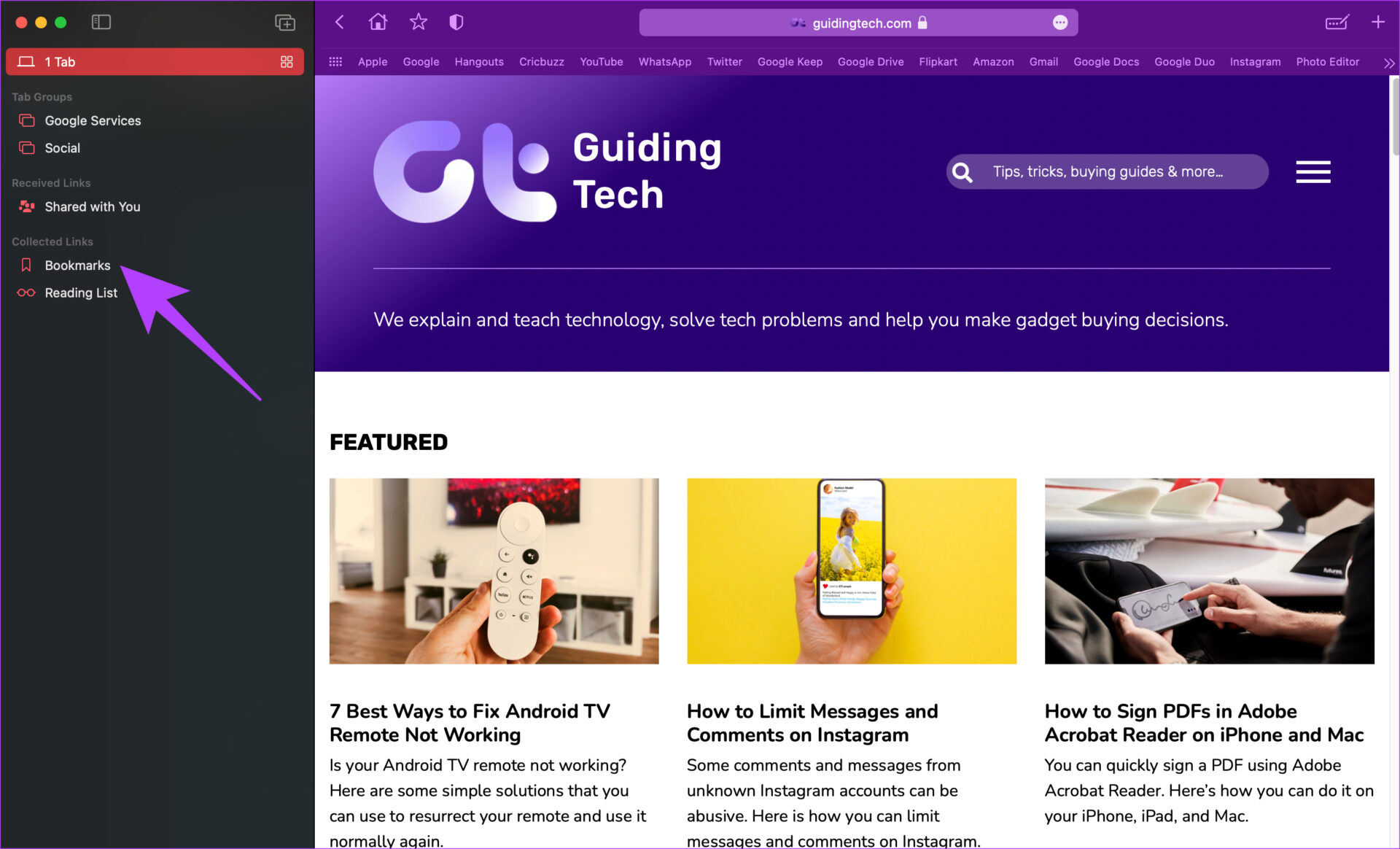
Schritt 3: Klicken Sie auf einen Ordner, um seinen Inhalt zu erweitern und Ihre Lesezeichen anzuzeigen.
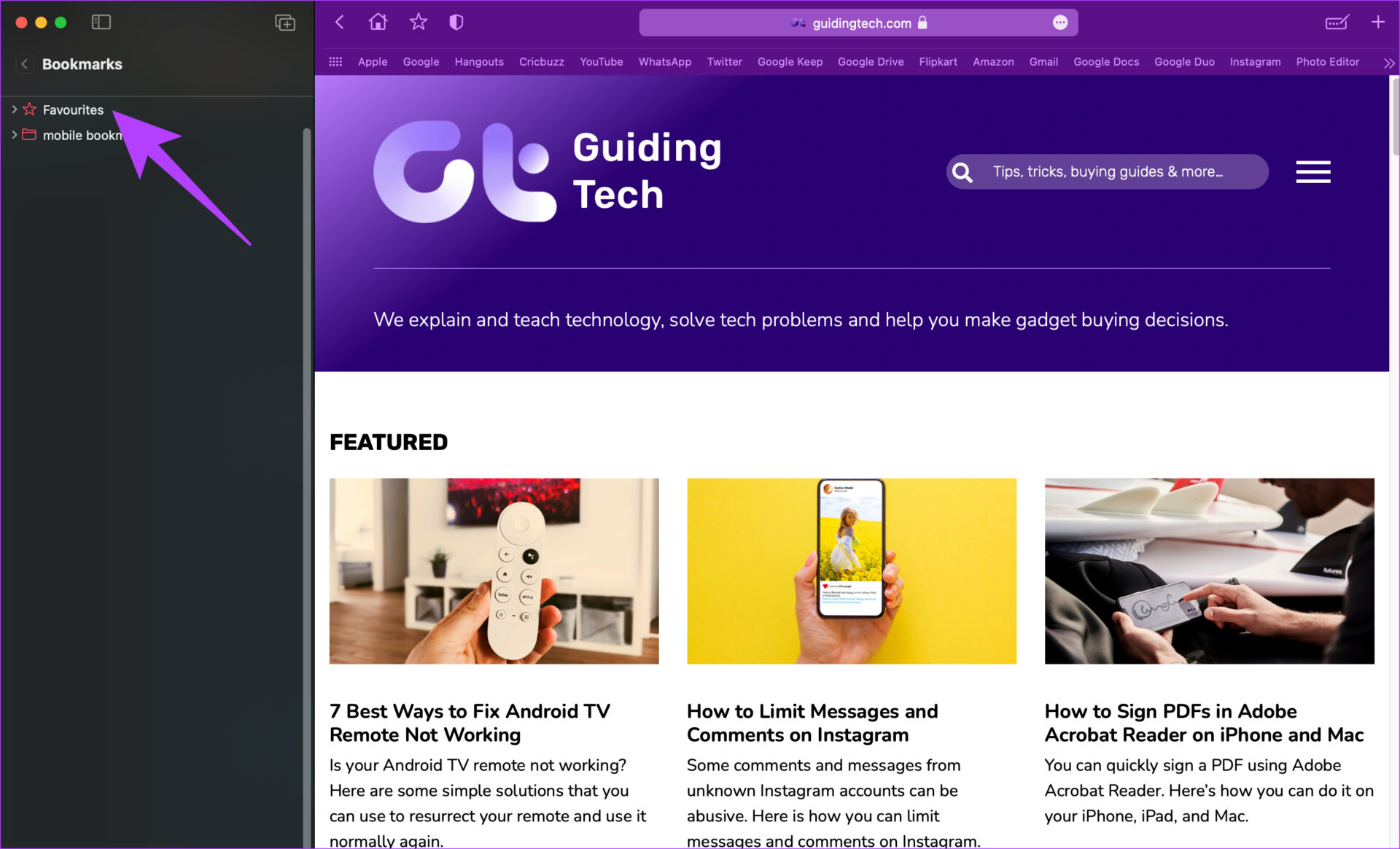
Schritt 4: Ziehen Sie ein Lesezeichen aus einem Ordner und legen Sie es ab in ein anderes, um es zu verschieben.
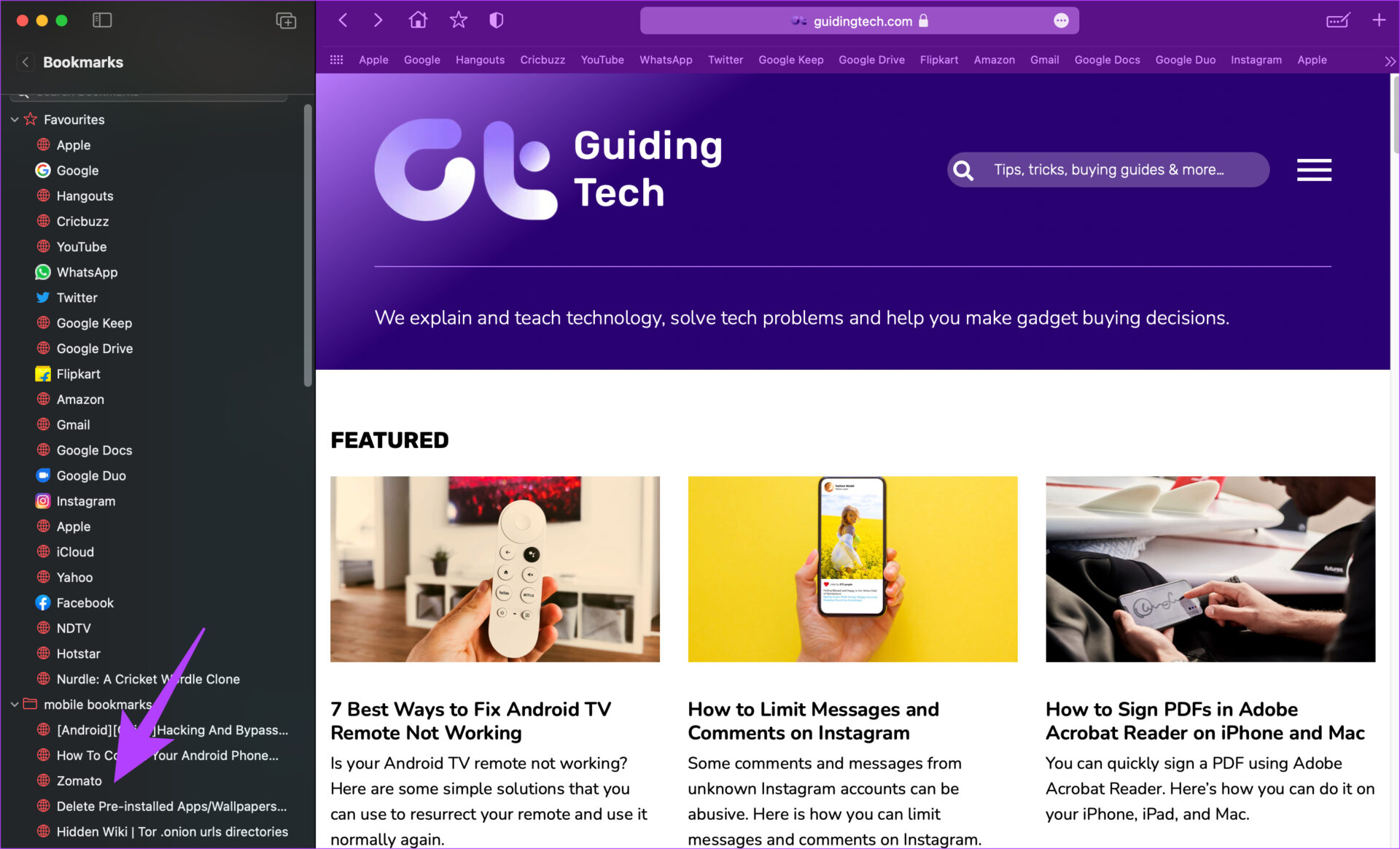
So löschen Sie Lesezeichen in Safari
Wenn Sie versehentlich ein Lesezeichen hinzugefügt haben oder es nicht mehr speichern möchten einen Link als Lesezeichen, können Sie ihn löschen.
Schritt 1: Öffnen Sie Safari und klicken Sie auf die Seitenleisten-Schaltfläche, um die Seitenleiste zu öffnen.
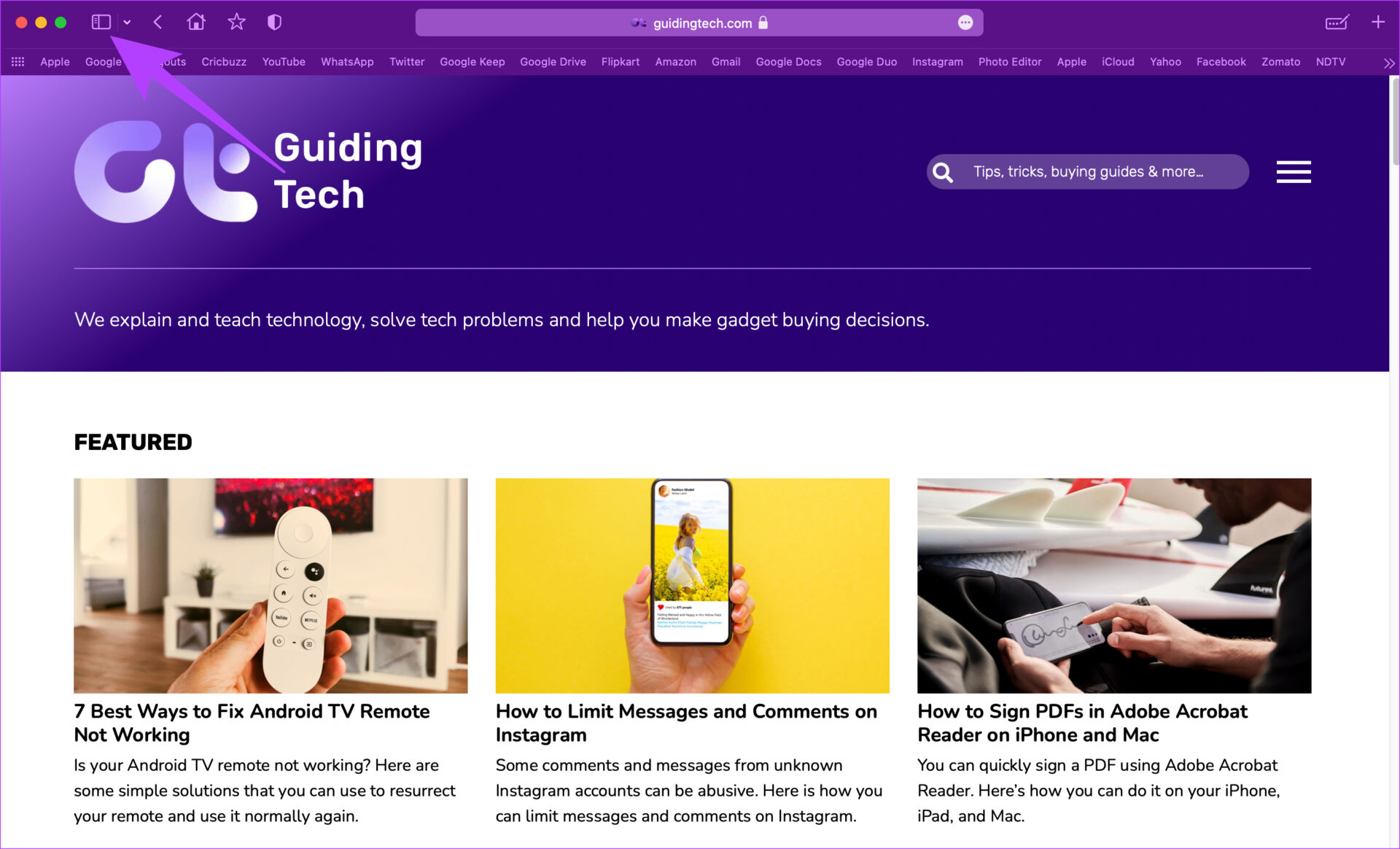
Schritt 2: Klicken Sie unter Gesammelte Links auf die Registerkarte Lesezeichen.
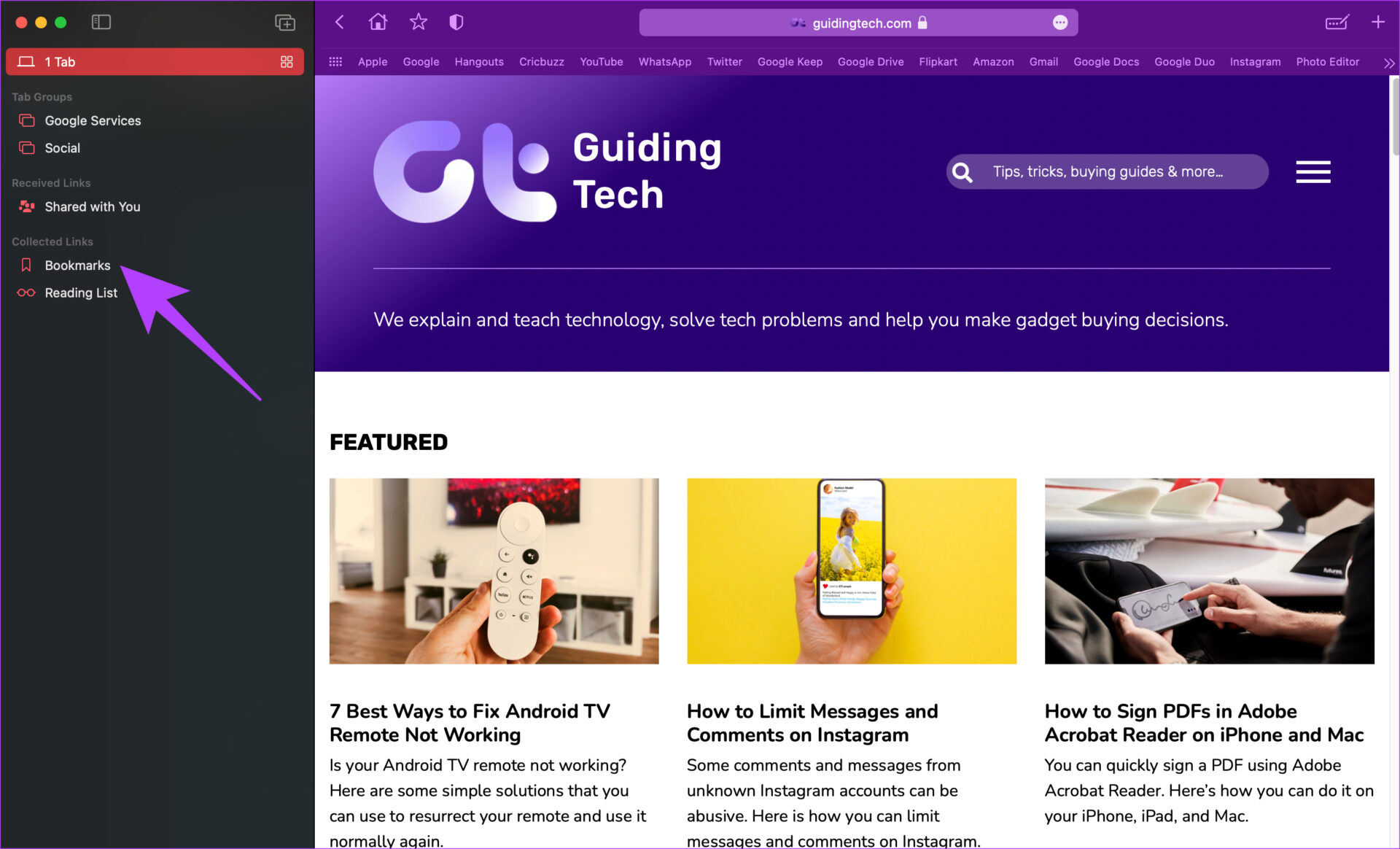
Schritt 3: Klicken Sie auf einen Ordner, um seinen Inhalt zu erweitern und Ihre Lesezeichen anzuzeigen.
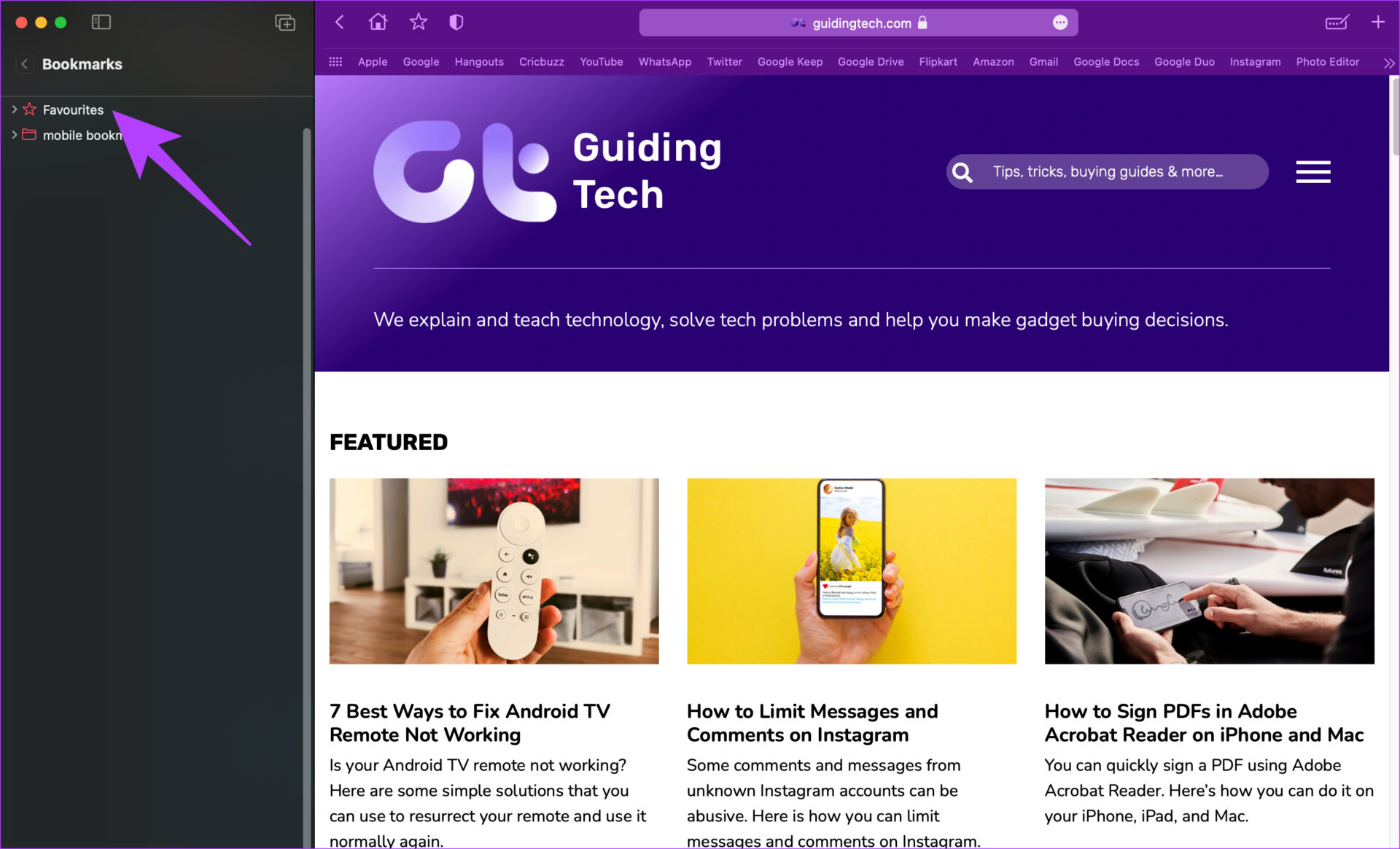
Schritt 4: Klicken Sie mit der rechten Maustaste oder bei gedrückter Ctrl-Taste auf das Lesezeichen, das Sie löschen möchten und wählen Sie die Option „Löschen“.
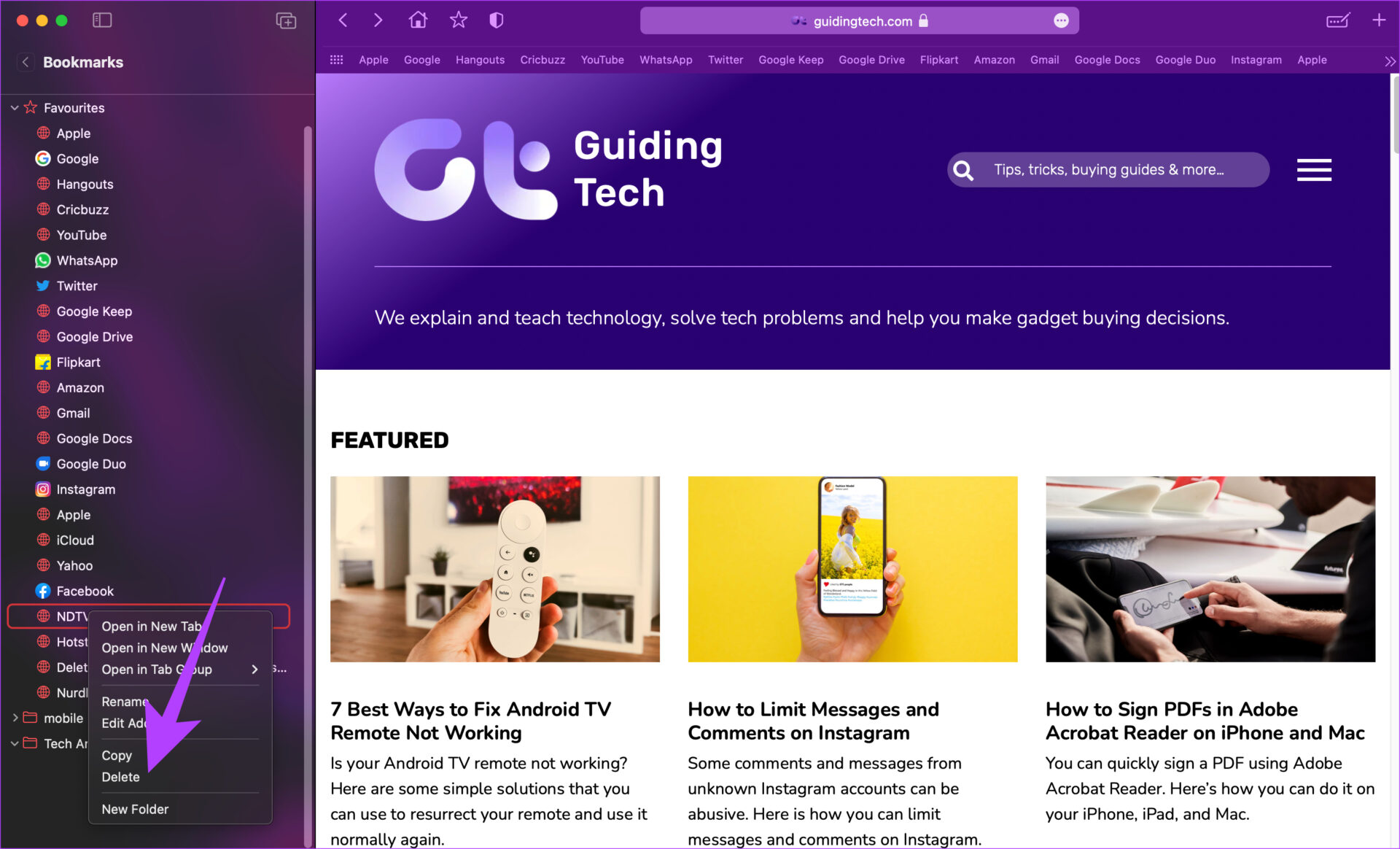
Auf die gleiche Weise können Sie auch einen ganzen Ordner mit Lesezeichen löschen.
Durchsuchen Sie wie ein Profi auf S afari
So können Sie Lesezeichen in Safari auf Ihrem Mac organisieren und wie ein Profi verwenden. Ordnen Sie Ihre bevorzugten Webseiten nach Ihren Wünschen an, damit sie leicht zugänglich sind. Da Sie einen Mac verwenden, möchten Sie vielleicht auch nachsehen, wie Sie den Cache und Cookies in Safari löschen.
